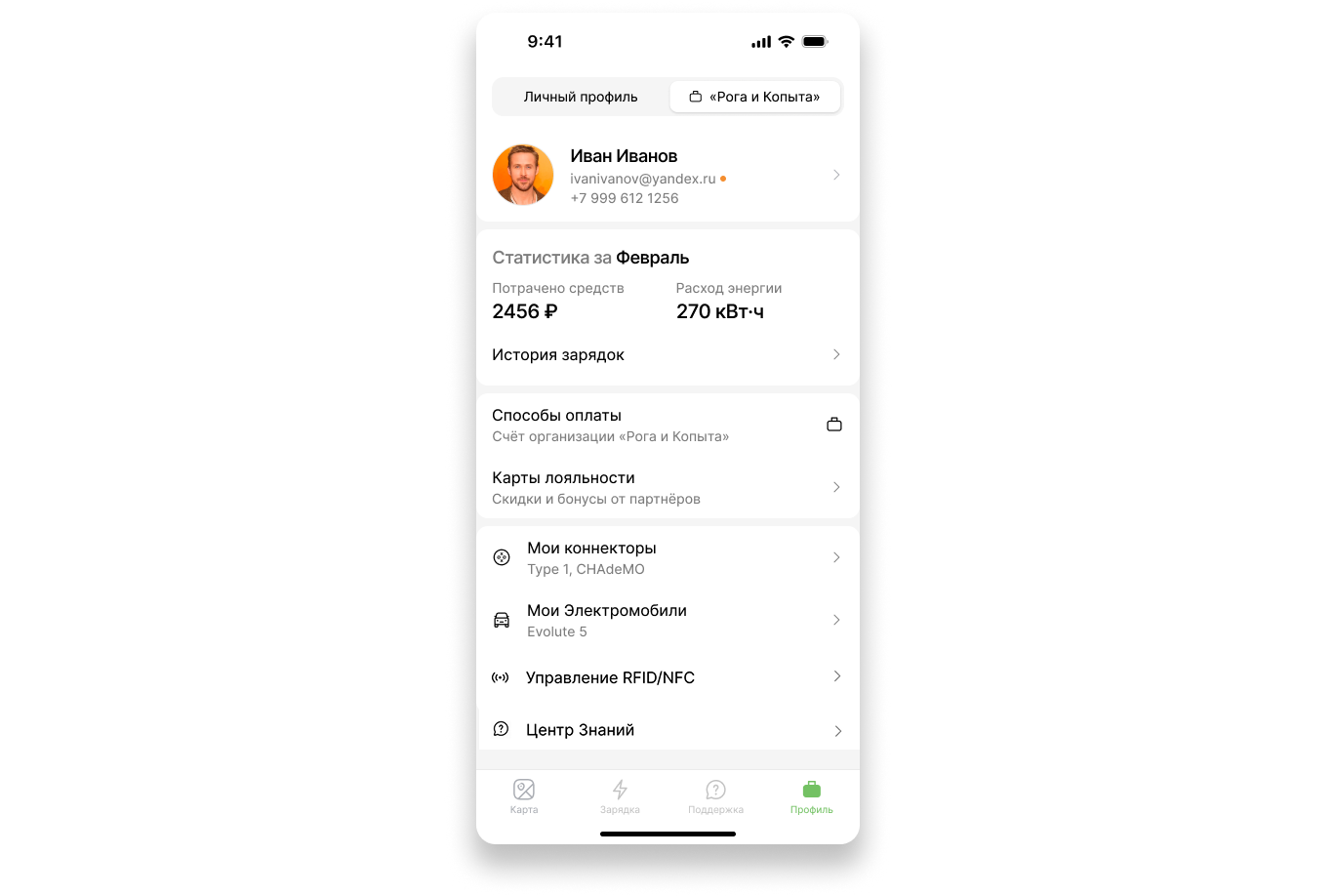Мобильные приложения 2.0
Клиентское приложение обеспечивает работу с системой конечных пользователей (водителей). Инструкция предназначена для пользователей, использующих приложение в новой версии дизайна.
1. Регистрация в приложении
Для регистрации в приложении на главной странице входа перейти в раздел «Регистрация».
В открывшемся окне «Регистрация» необходимо ввести следующие данные:
- Регион - необходимо выбрать регион регистрации;
- Телефон;
- Имя;
- E-Mail;
- Пароль;
- Повторите пароль.
Нажимая на кнопку «Зарегистрироваться» пользователь соглашается с условиями использования приложения, политикой конфиденциальности компании и дает согласие на обработку персональных данных.
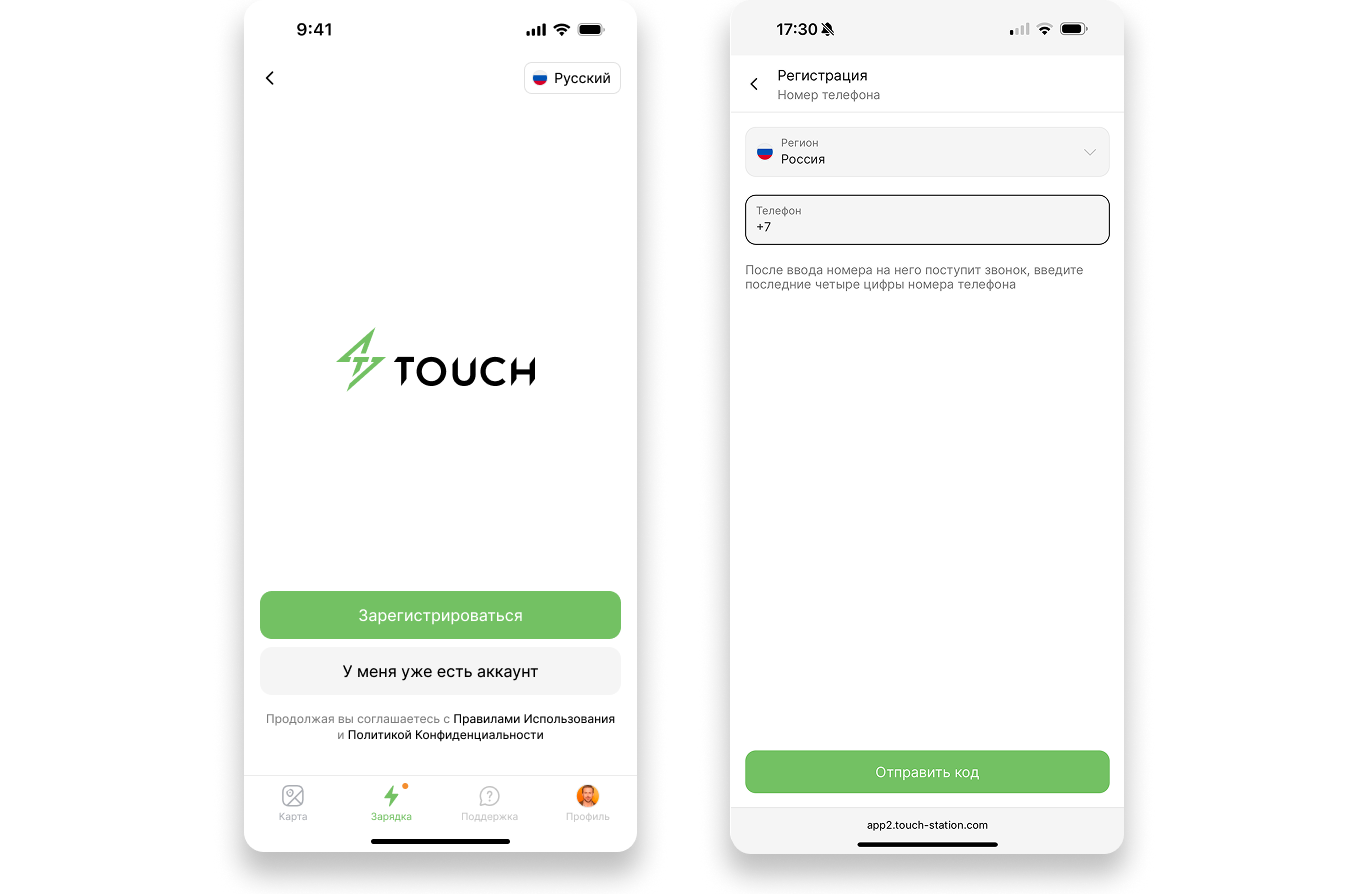
Для завершения регистрации необходимо ввести последние 4 цифры номера телефона, с которого будет произведен звонок на номер, указанный при регистрации, а также указать адрес электронной почты.
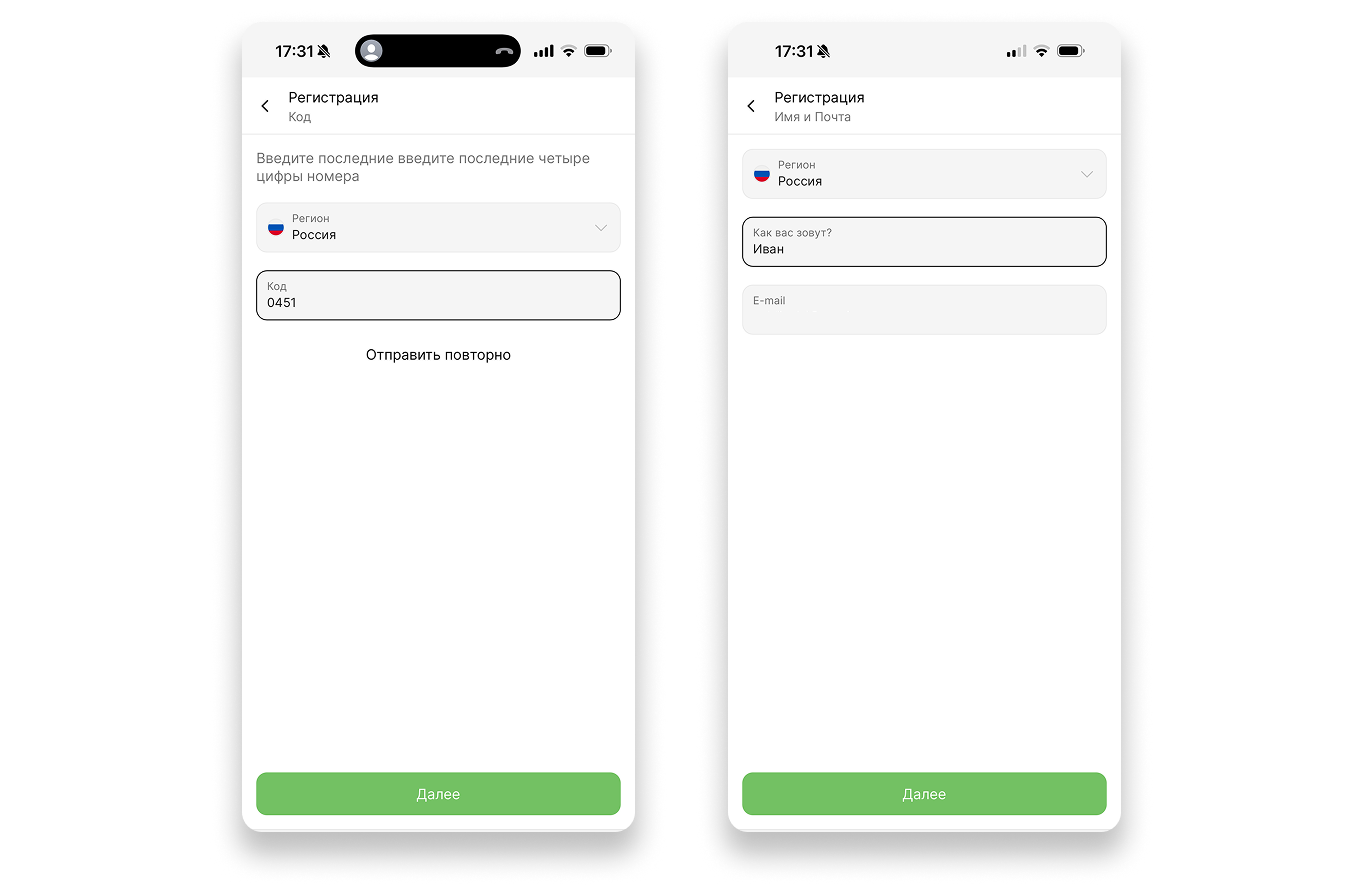
Для отображения наиболее подходящих станций, пользователь может указать требуемые коннекторы при завершении регистрации.
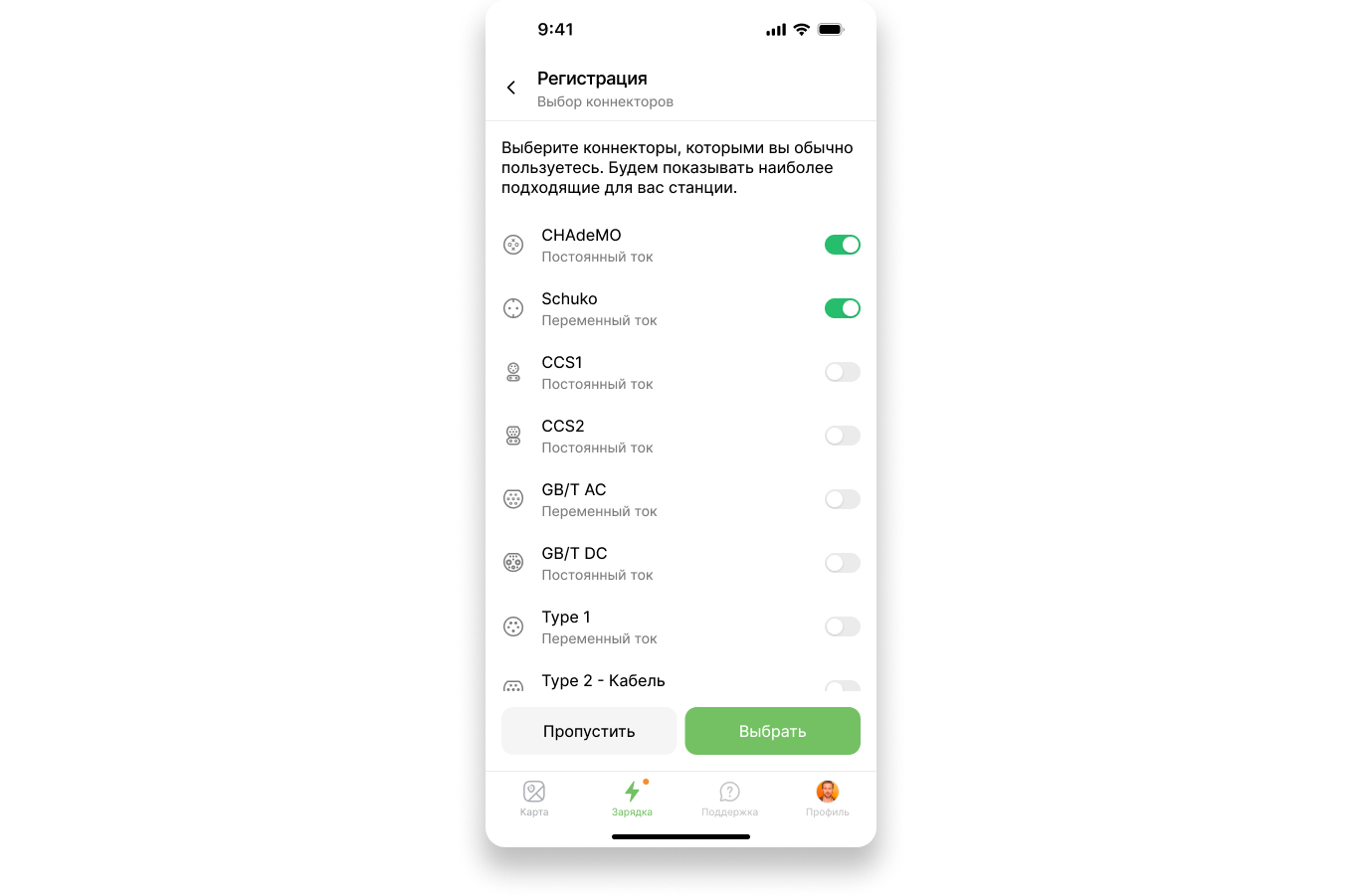
2. Вход в приложение
Для входа в приложение пользователю необходимо:
- Выбрать регион, который был указан при регистрации;
- Выбрать способ входа - по номеру телефона или адресу электронной почты;
- При входе по номеру: указать номер телефона, который был указан при регистрации и ввести 4 последние цифры номера, с которого поступит звонок;
- При входе по электронной почте: указать e-mail, который был указан при регистрации и ввести пароль, установленный при регистрации;
- Нажать кнопку «Войти».
В случае неправильно указанных данных, система не позволит войти в приложение.
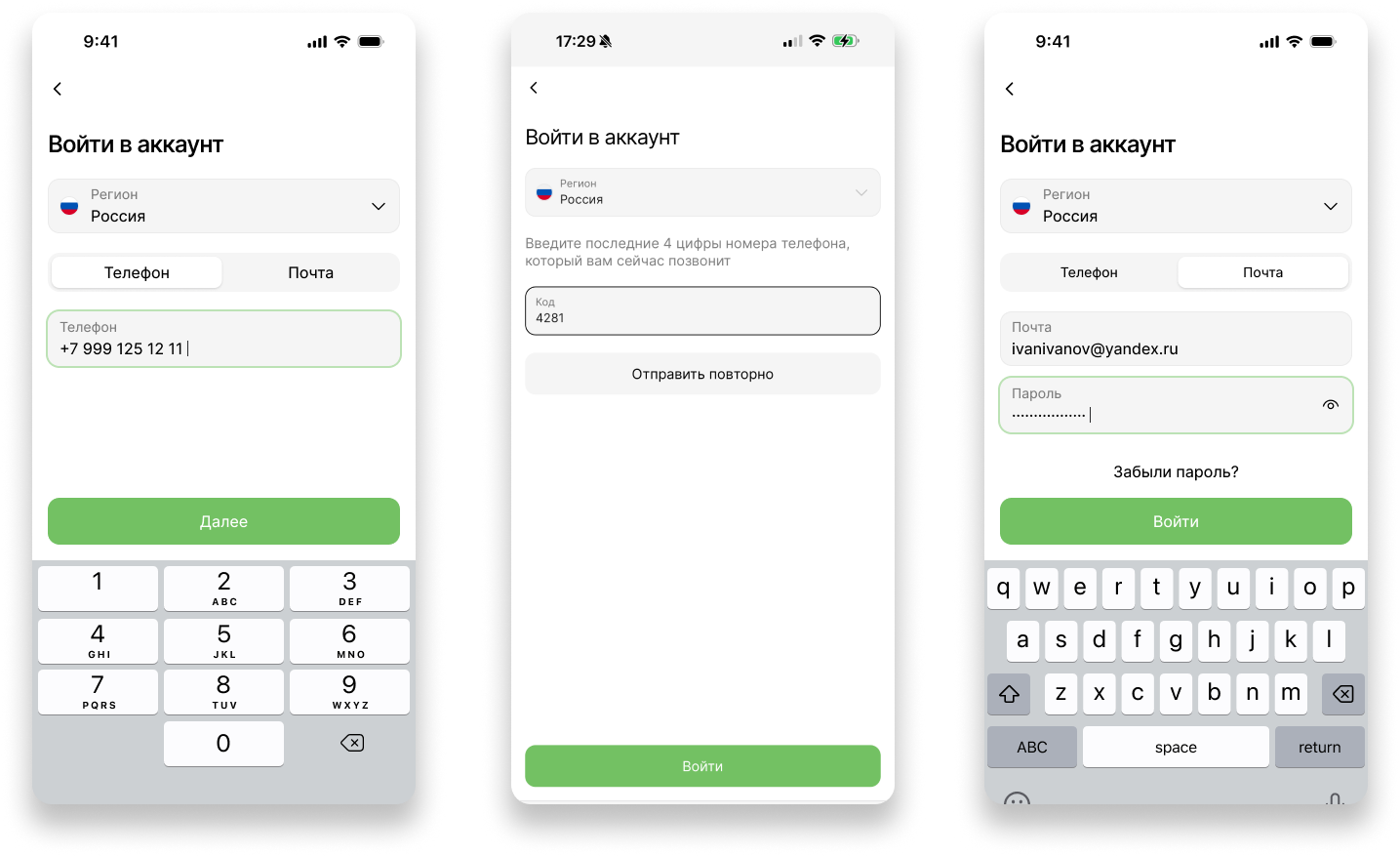
2.1 Забыли пароль?
В случае, если пользователь забыл пароль, но при регистрации или в дальнейшем в Профиле указал свой E-Mail, ему доступна функция восстановления пароля, для этого:
- На странице входа необходимо нажать «Забыли пароль?».
- В браузере телефона, открывается форма заполнения email, в котором указывается почта и при нажатии «Отправить», на почту пользователя приходит письмо со специальной ссылкой для сброса пароля.
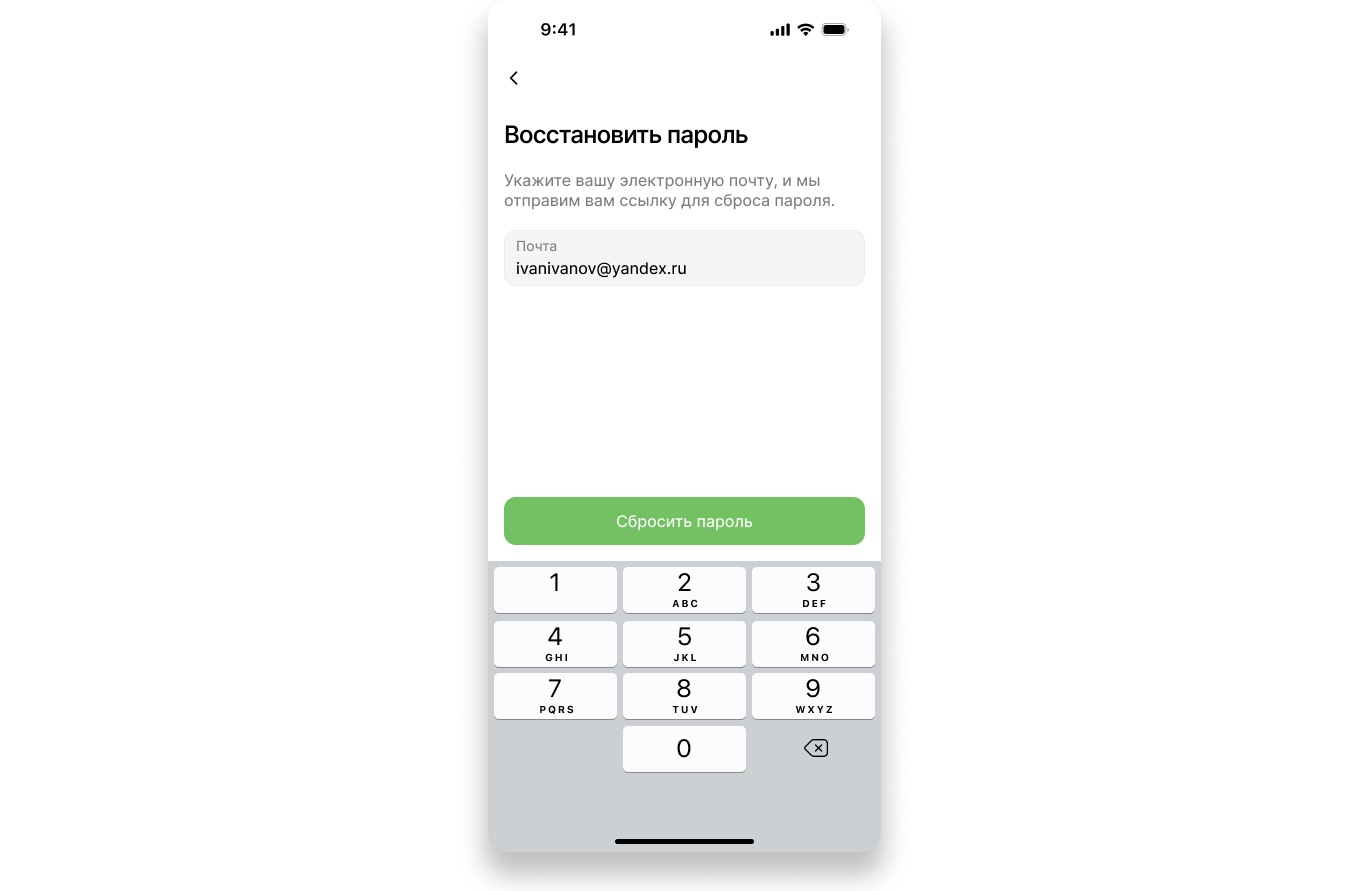
3. Раздел «Карта»
Отображение локаций на карте и основные возможности раздела:
- Отображение карты с показом локаций с опциональной группировкой в зависимости от текущего масштаба;
- Возможность поиска локаций по названию и/или адресу и открытие карточки;
- Возможность просмотра списка локаций: ближайших к отображаемой позиции, недавно просматриваемых, избранных;
- Возможность фильтрации отображаемых локаций по типам требуемых разъемов и/или минимальной требуемой мощности и/или определенному радиусу;
- Возможность открытия карточки локаций.
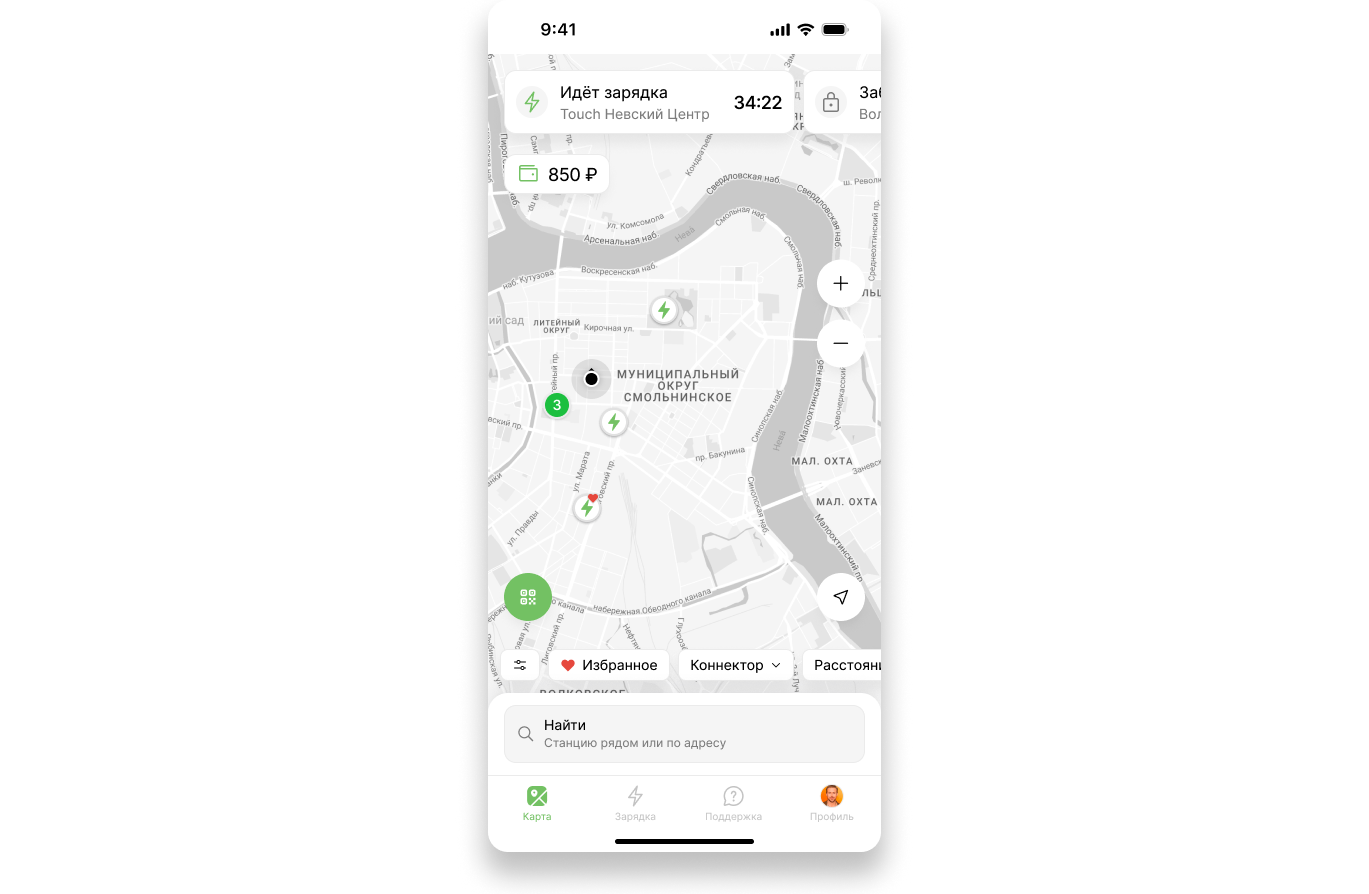
3.1 Поиск
Поиск локации осуществляется через окно «Найти» по названию и/или адресу с возможностью открытия карточки выбранной локации.
Система отображает локации «По возрастанию дальности».
Пользователь может просматривать список локаций по близости, недавние просматриваемые и избранные.
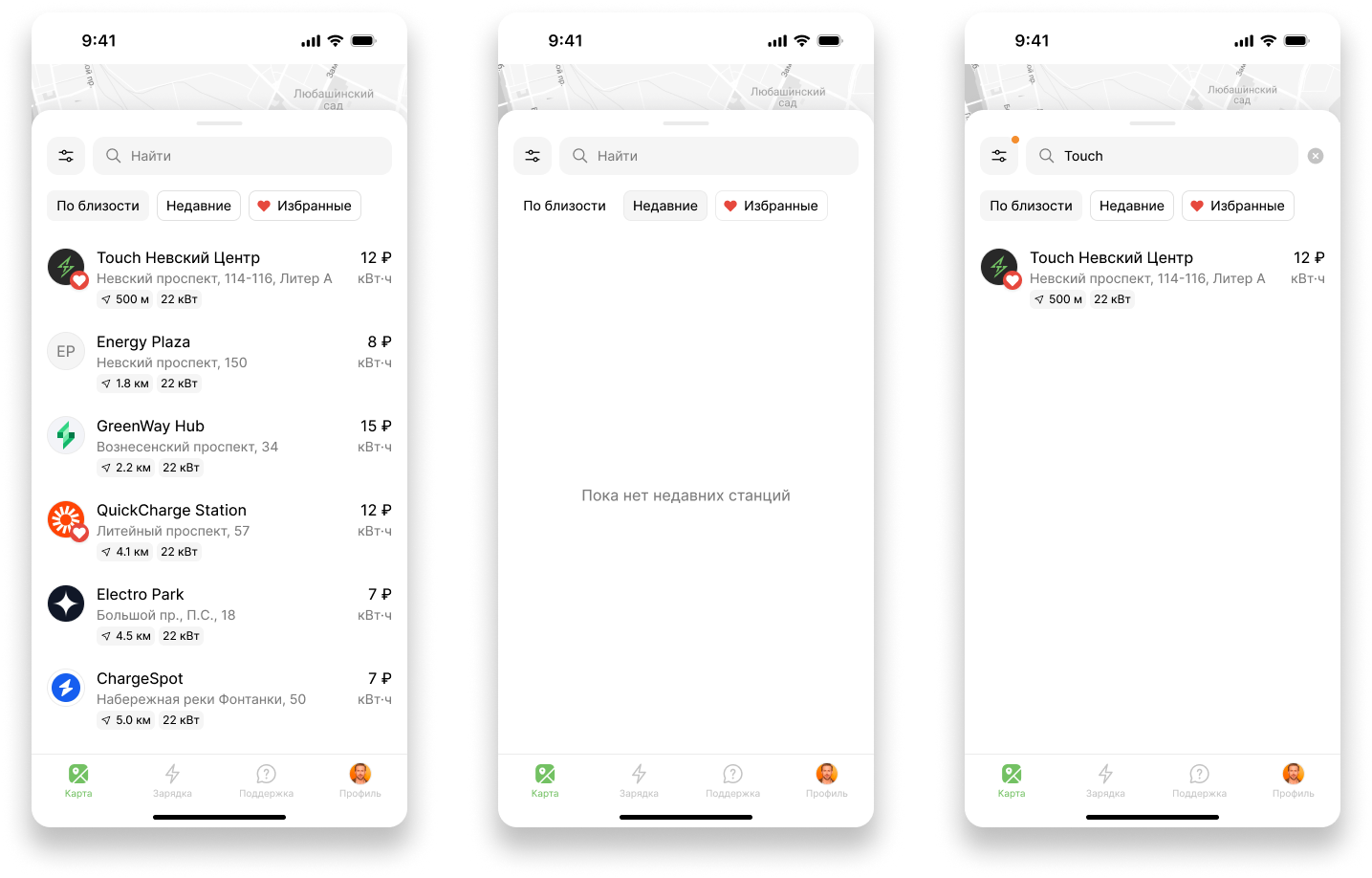
3.2 Фильтр
Фильтрация отображаемых локаций осуществляется в окне «Фильтр», пользователь может:
- Установить фильтр среди избранных локаций;
- Установить фильтр среди открытых на данный момент локаций;
- Выбрать по типам требуемых разъемов.
Нажать кнопку «Применить», система сохранит и запомнит настройки пользователя. Настройки можно менять в любое время.
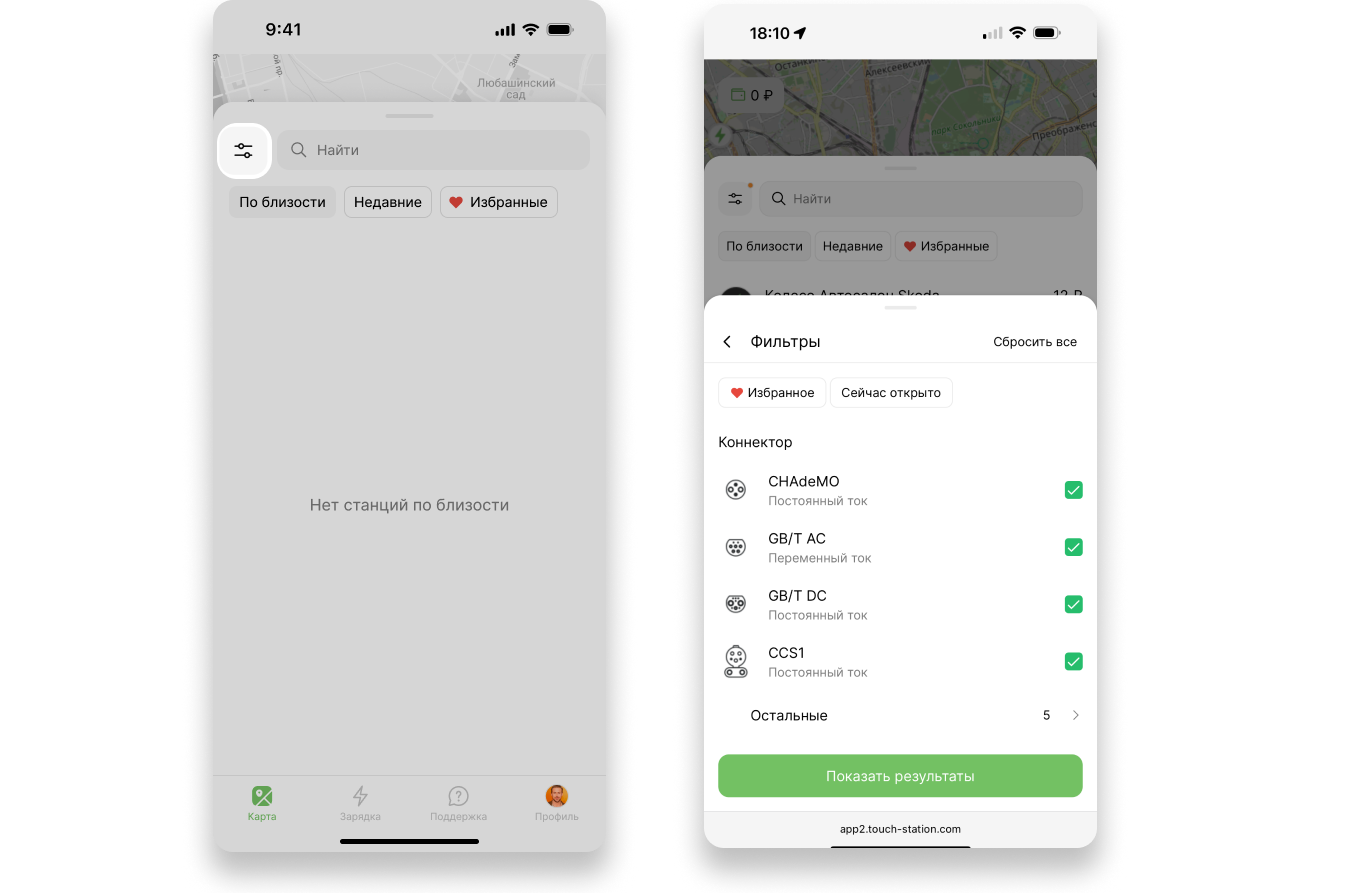
4. Локация
4.1 Открытие Карточки локации
Карточка может быть открыта кликом по иконке локации:
- Из раздела «Карта»;
- Из раздела «Избранное»;
- Из окна «Поиск»;
- Из раздела «Моя станция».
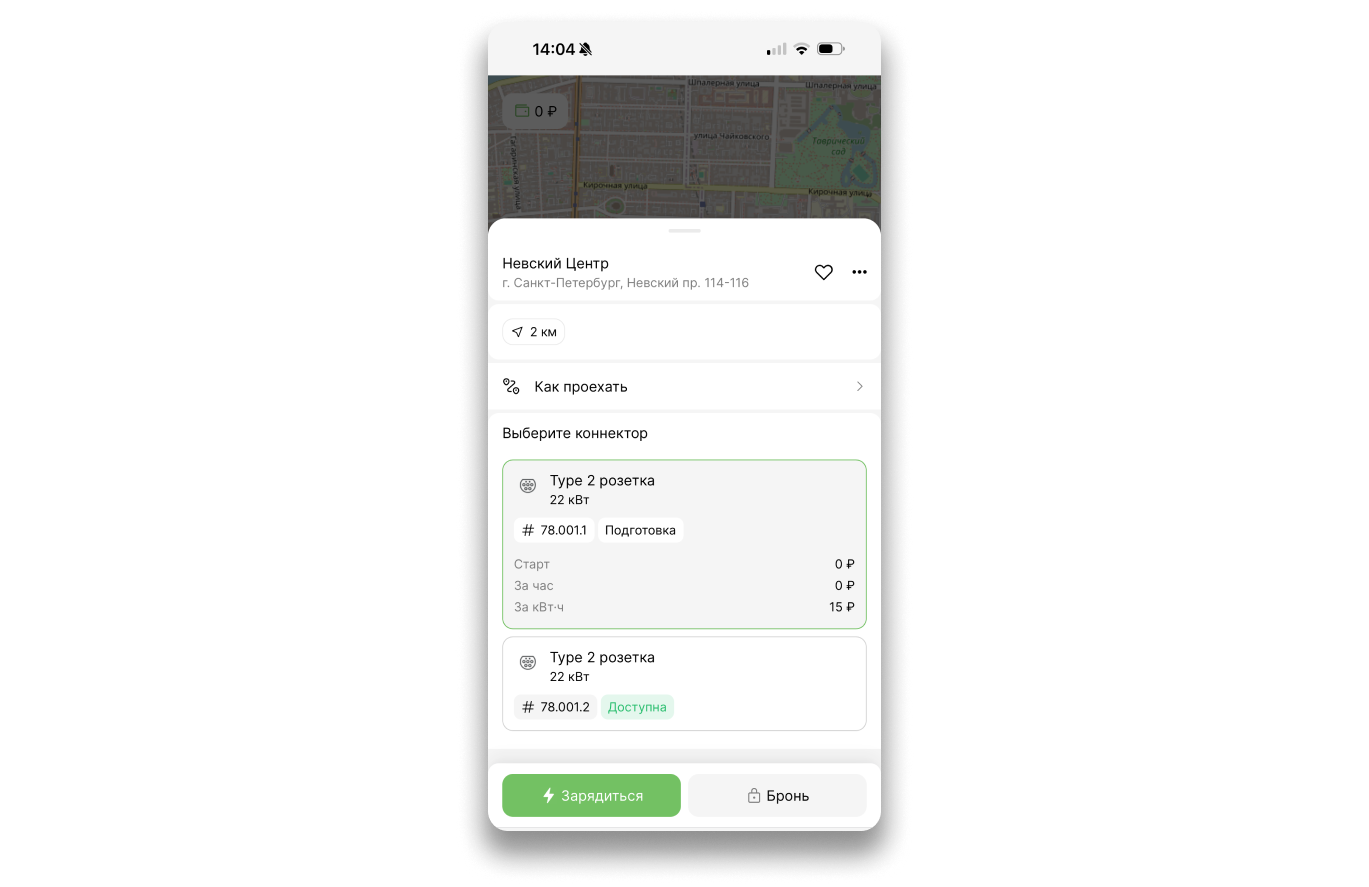
4.2 Основные возможности Карточки локации
Основные возможности Карточки локации:
Отображение названия и адреса зарядной станции;
Стоимость парковки, а также время работы станции;
Добавление/удаление зарядной станции в/из раздел Избранное;
Копирование ссылки на станцию;
Отображение расстояния от текущего местоположения пользователя до станции;
Вызов построения маршрута до станции:
- В iOS приложении и Web-версии, функция построения маршрута реализована через открытие Google Карт или установленного по-умолчанию навигационного приложения;
- В Android приложении открывается выбор установленного у пользователя навигационного приложения;
Отображение фотографий станции, если они есть;
Возможность перехода в чат с технической поддержкой.
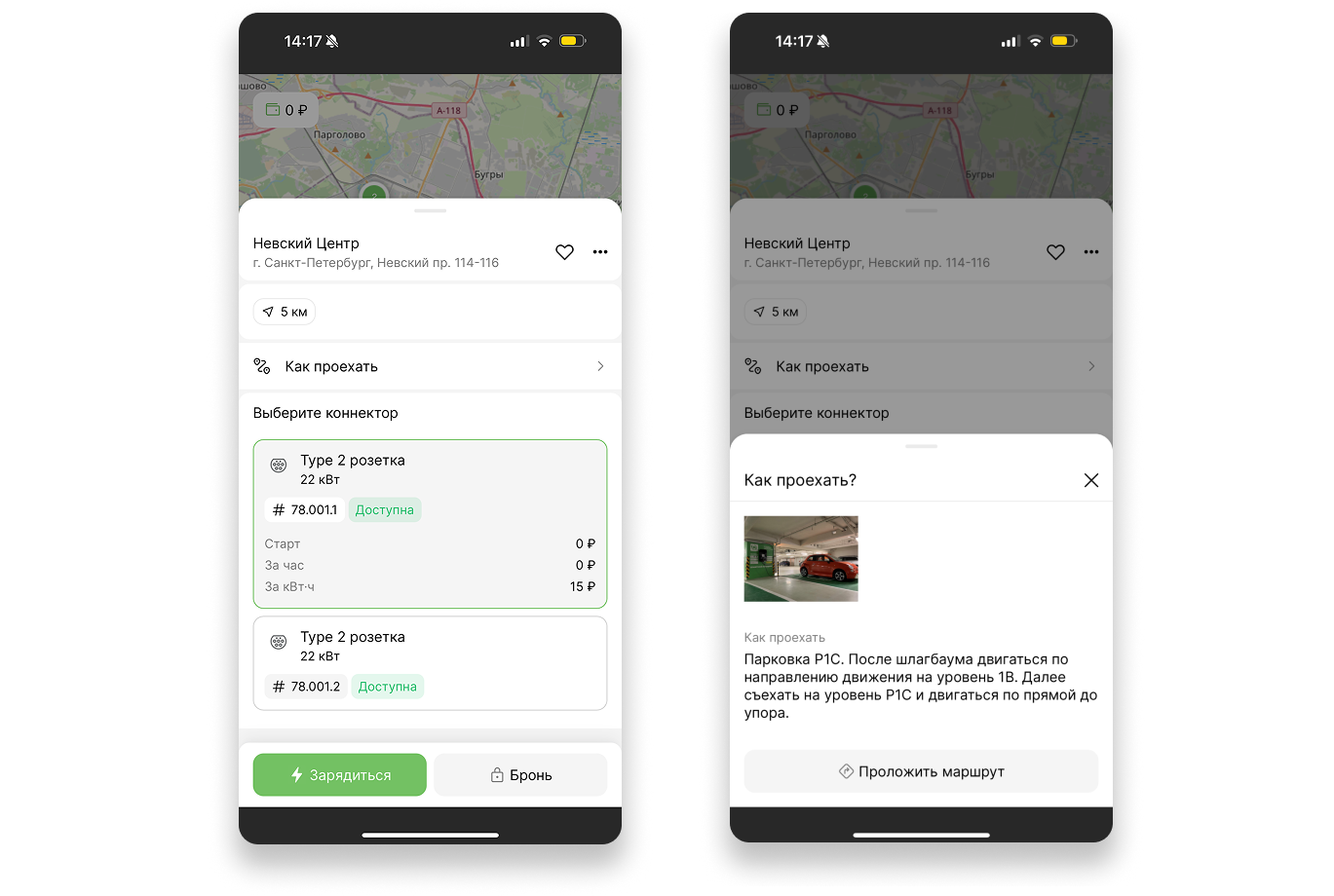
Отображение информации обо всех зарядных портах станции:
- Статус;
- Идентификатор;
- Тип;
- Мощность;
- Стоимость операций;
- Кнопка бронирования станции;
- Кнопка начала зарядки.
4.3 Пользовательские статусы
Отображаемые зарядные разъемы могут иметь 4 основных пользовательских статуса:
Станция недоступна - станция выключена или находится в нерабочем состоянии;
Станция доступна - станция свободна и в рабочем состоянии;
Станция зарезервирована - станция находится в состоянии бронирования другим пользователем;
На станции идет зарядка - станция занята и на ней идет активная зарядная сессия.
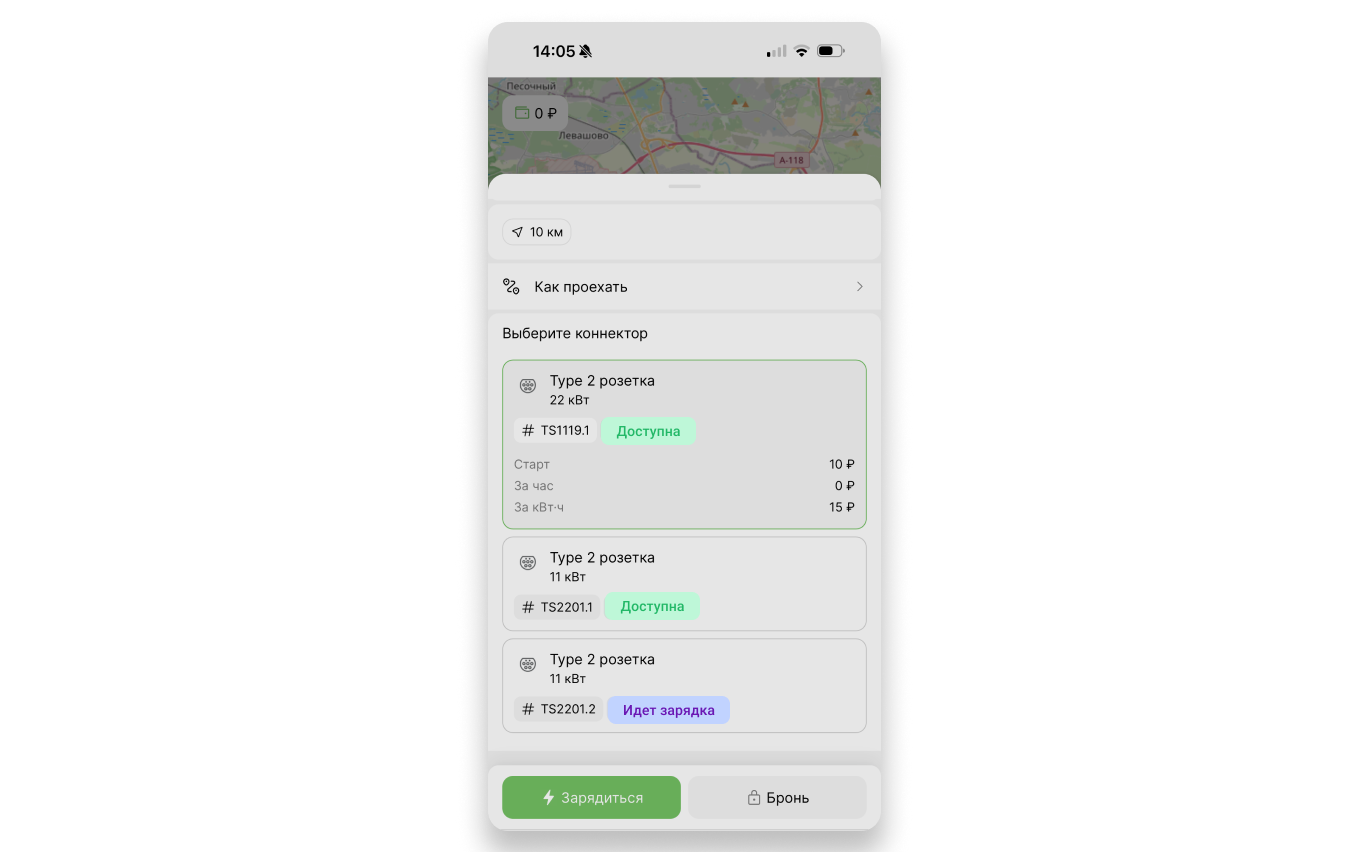
4.4 Выбор разъема и отображение тарифа
При выборе конкретного разъема в Карточке показывается детальная информация о тарифе для зарядки и бронирования, а также при доступном статусе порта становятся активными команды бронирования данного разъема или начала зарядки.
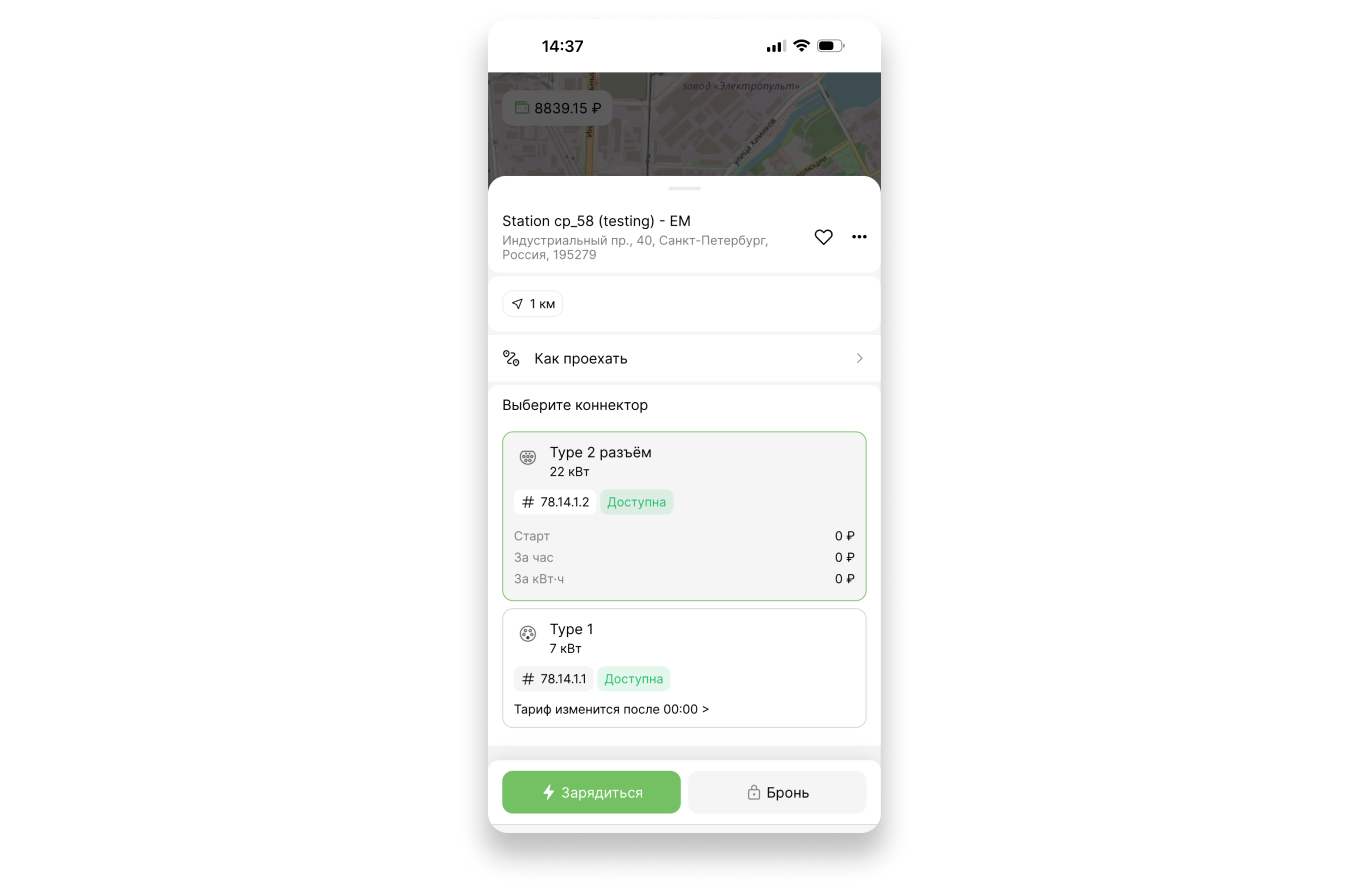
Некоторые зарядные станции обладают несколькими тарифными зонами.
Информация о времени действия текущей тарифной зоны и её стоимости доступна пользователю в Карточке при выборе зарядного порта. Для просмотра информации о другой тарифной зоне, пользователю необходимо нажать на текст с предупреждением об изменении тарифа по достижении определенного времени.
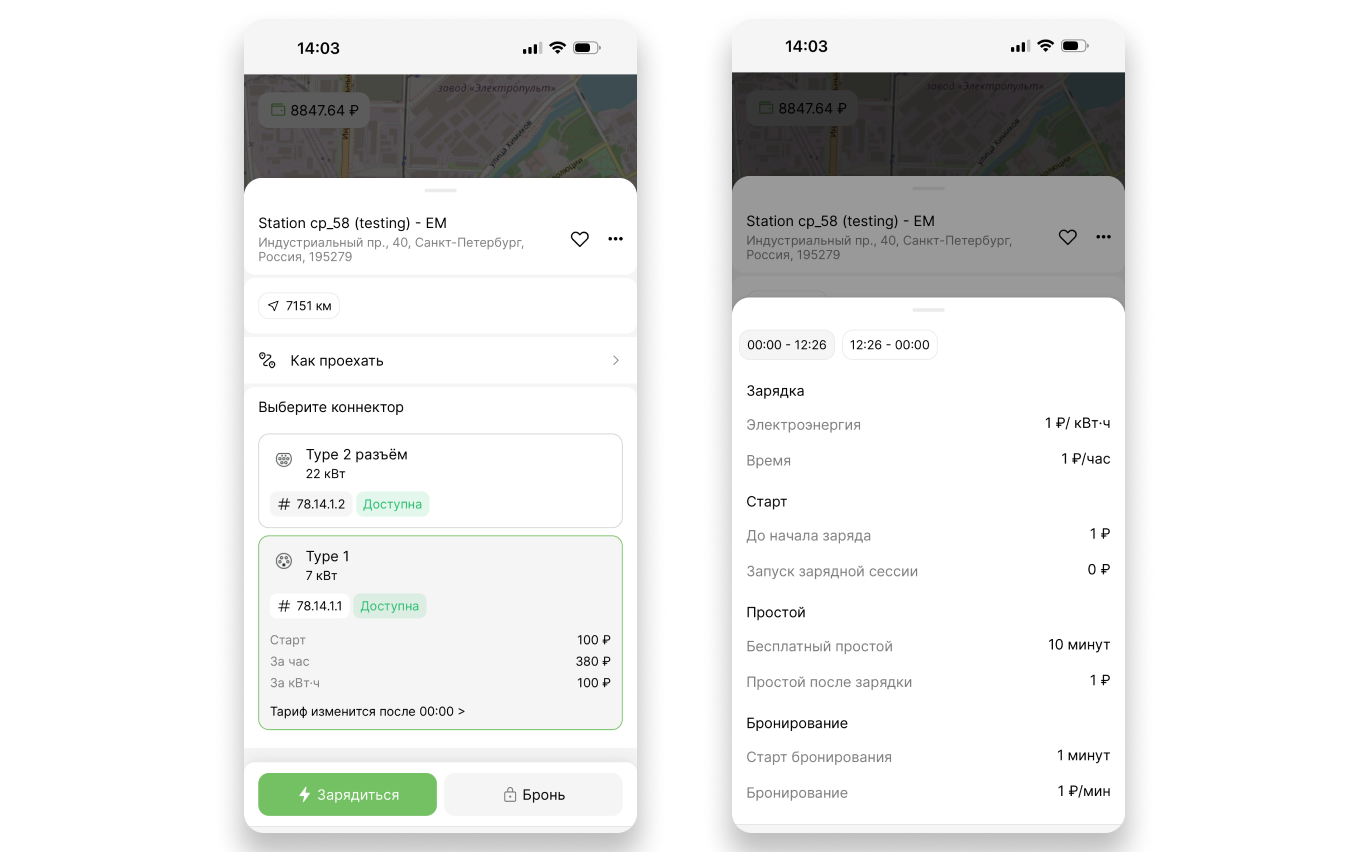
В случае пересечения границы действия тарифной зоны, расчет стоимости за бронирование или зарядную сессию продолжится по ставкам новой тарифной зоны.
4.5 Дополнительное меню
В Карточке доступно дополнительное меню, которое отображается при нажатии на три точки рядом с названием локации. В дополнительном меню доступны возможности: копирования ссылки на карточку локации, обращения в поддержку.
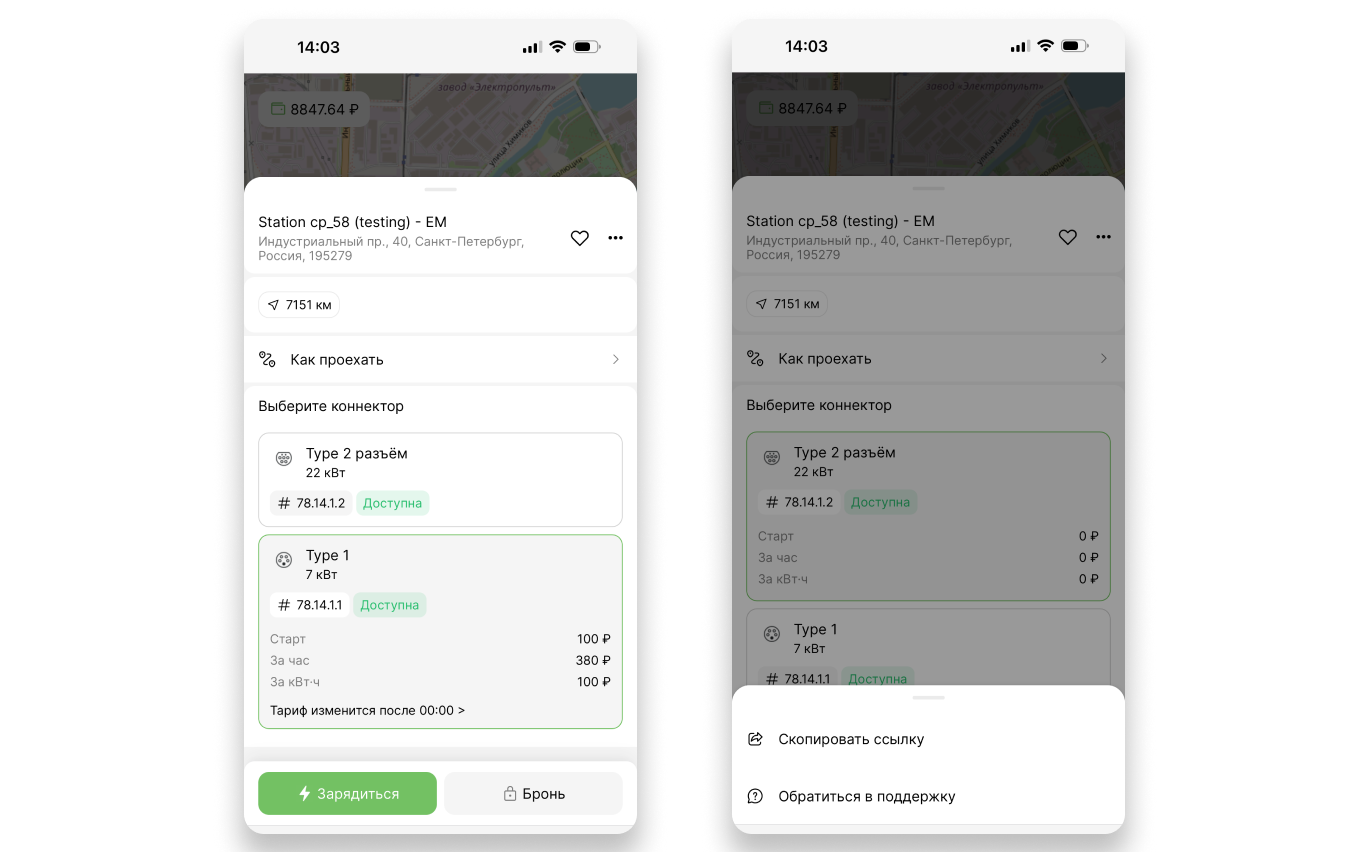
4.6 Чат с поддержкой
Перейти в подраздел чата с технической поддержкой пользователь может двумя способами:
- Из раздела «Поддержка»;
- По ссылке «Обратиться в поддержку» из карточки локации.
Приложение открывает чат с поддержкой, позволяет прикрепить вложение или связаться со специалистом по телефону.
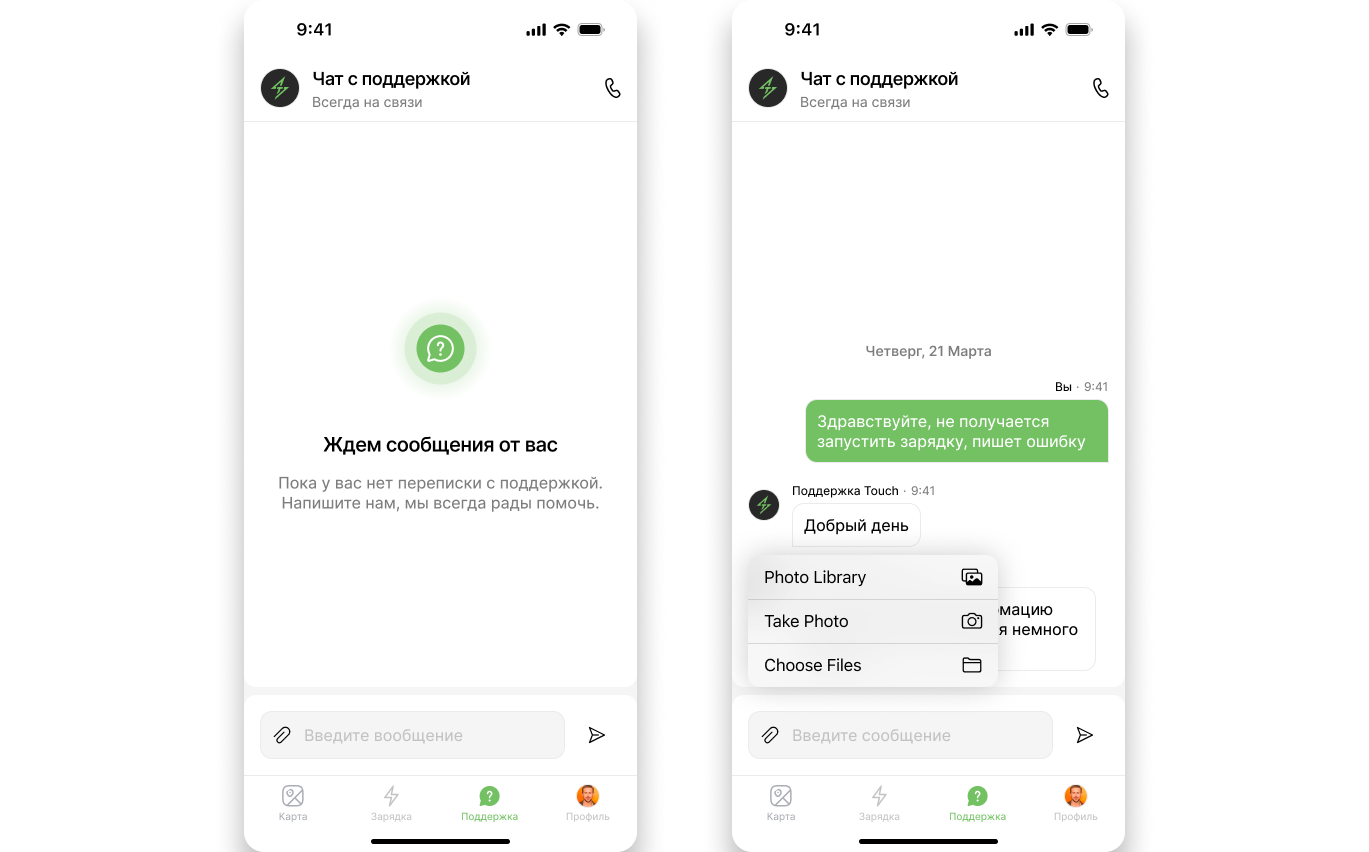
5 Раздел «Зарядка»/«Бронирование»
5.1 Бронирование станций и отмена бронирования
5.1.1 Бронирование станций
Кнопка «Забронировать» доступна в Карточке локации для конкретного выбранного разъема под описанием тарифа зарядки:
- Нажать кнопку «Забронировать»:
- Приложение открывает окно «Забронировать станцию», где необходимо выбрать время, на которое будет забронирован порт: 5, 15 или 30 минут;
- Нажать «Забронировать».
Система бронирует выбранный порт.
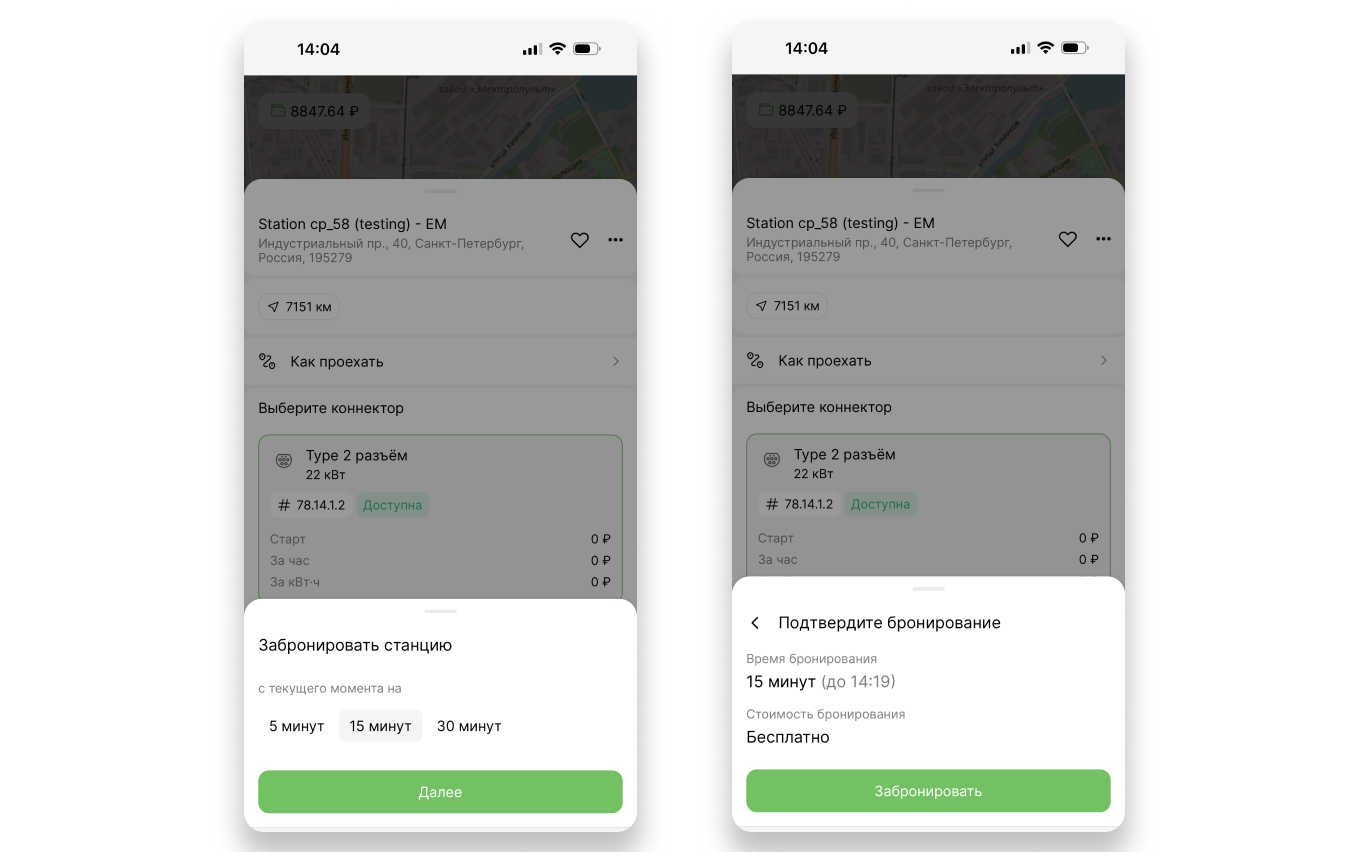
Некоторые зарядные станции обладают несколькими тарифными зонами.
В случае пересечения границы действия текущей тарифной зоны, расчет стоимости за бронирование продолжится по ставкам новой тарифной зоны.
5.1.2 Отмена бронирования
При необходимости пользователь может отменить бронирование станции. Для отмены бронирования, необходимо:
- Перейти в раздел «Зарядка»;
- Перейти во вкладку «Бронирования»;
- Нажать кнопку «Отмена бронирования»;
- В открывшемся окне подтвердить отмену.
Приложение автоматически отменит бронирование и освободит станцию.
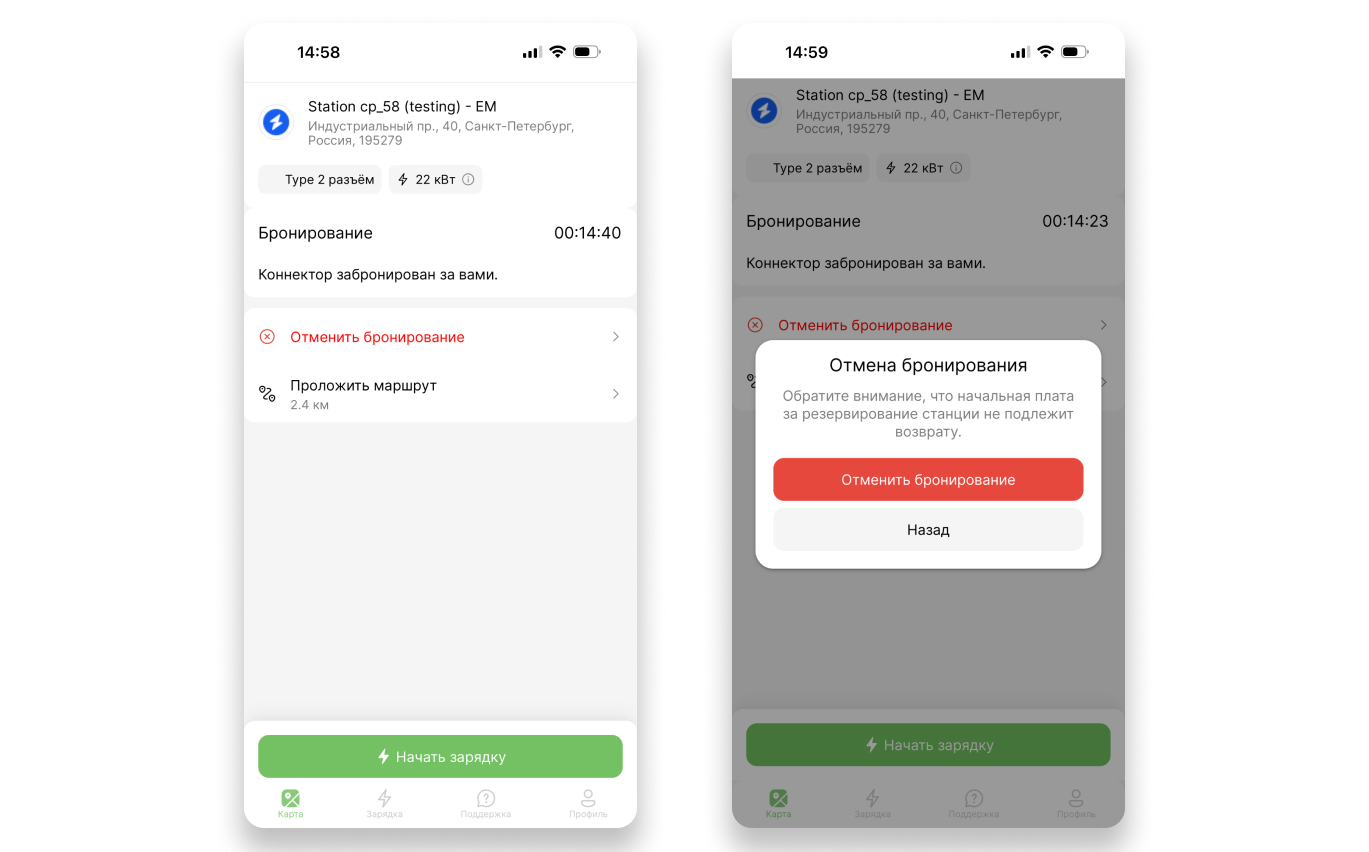
5.2 Зарядка электромобиля
5.2.1 Начало зарядки
Для начала зарядки электромобиля пользователь выбирает разъем (порт) и нажимает кнопку «Зарядиться».
Перед началом зарядки производится проверка наличия привязанной банковской карты, если такой привязки ещё не осуществлялось, пользователь перенаправляется в подраздел «Способы оплаты» раздела «Профиль» с выводом соответствующего сообщения.
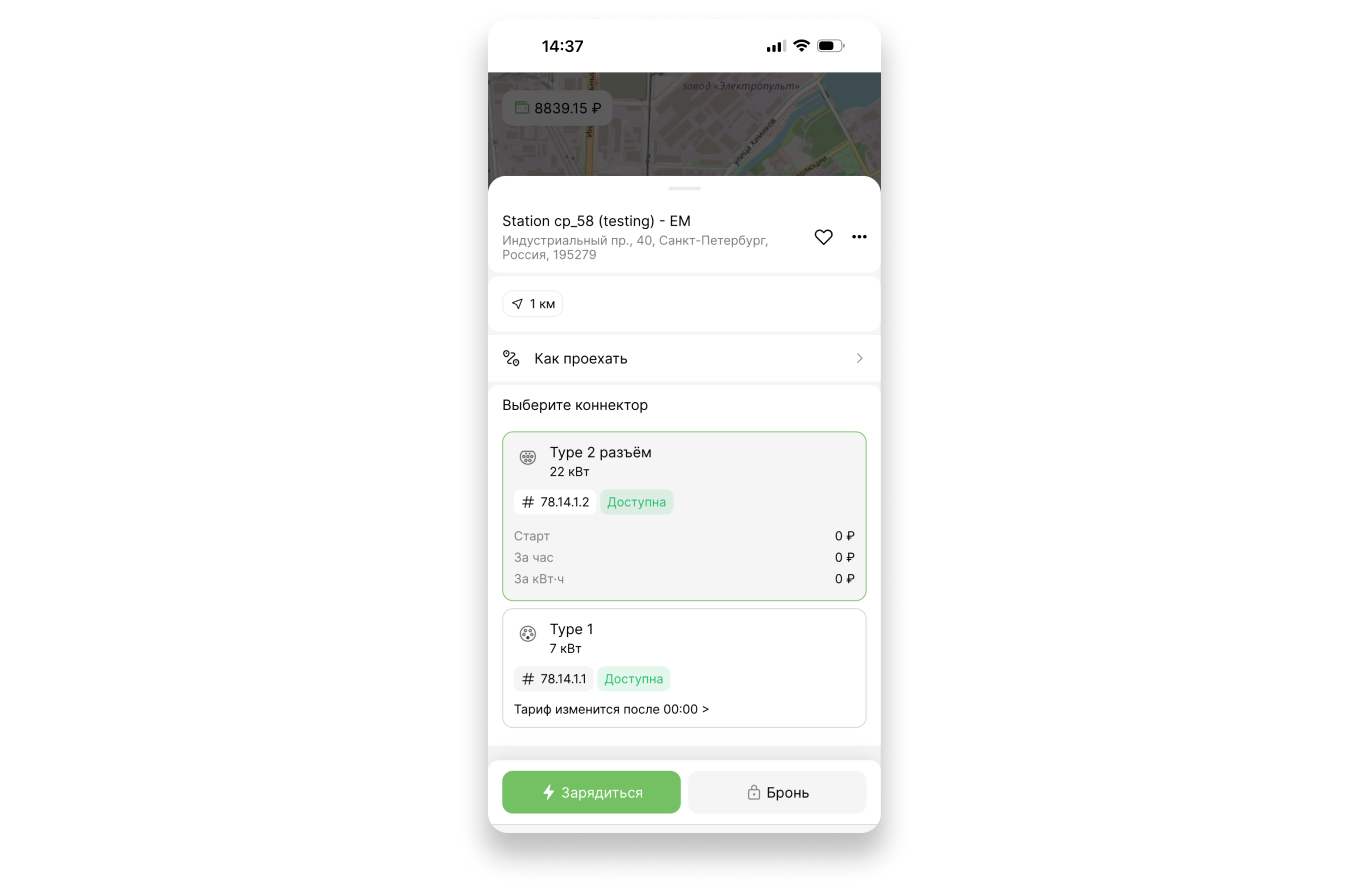
5.2.2 Выбор ограничений зарядки
Первым шагом процесса зарядки является выбор ограничений зарядки. Пользователь может запустить зарядку со следующими ограничениями:
- Ограничение по потребленной электроэнергии (кВт*ч) с возможностью ручной остановки при необходимости;
- Ограничение по времени (минуты) с возможностью ручной остановки при необходимости;
- До полной зарядки - без ограничений с возможностью ручной остановки при необходимости.
После выбора параметра нажать кнопку «Начать зарядку».
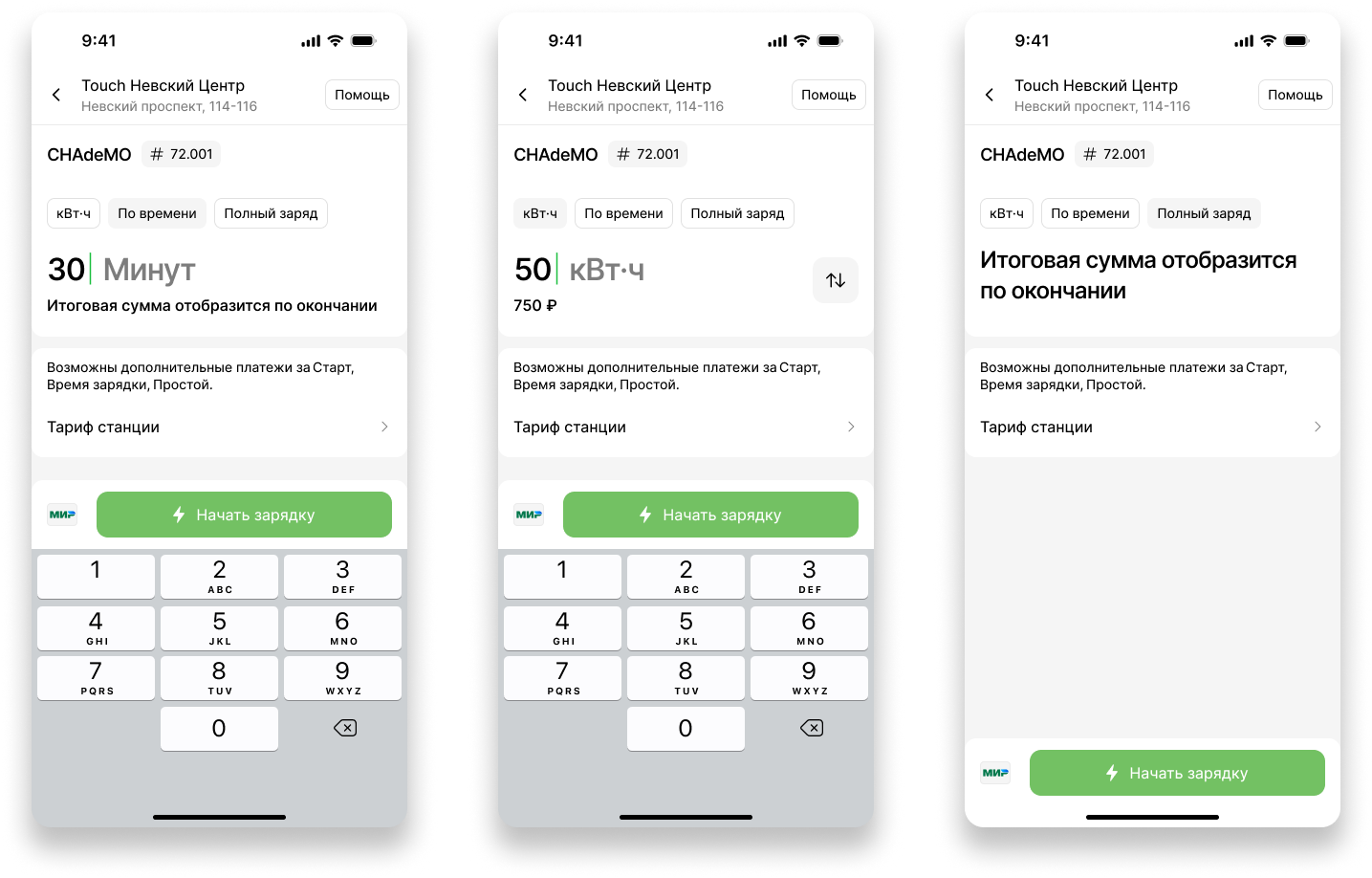
5.2.3 Старт процесса зарядки
После подтверждения старта процесса зарядки через кнопку «Начать зарядку» начинается сам процесс зарядки, ожидается подключение кабеля, прохождение статусов начала зарядки на станции.
Начинается зарядка автомобиля.
После начала процесса зарядки выводятся поля со счетчиками:
Время начала зарядки;
Идет зарядка - текущая длительность зарядной сессии;
Мощность потребления - текущая мощность потребления электроэнергии, кВт;
Заряжено - потребленная электроэнергия, кВт*ч;
Стоимость зарядки - текущая начисленная стоимость зарядки.
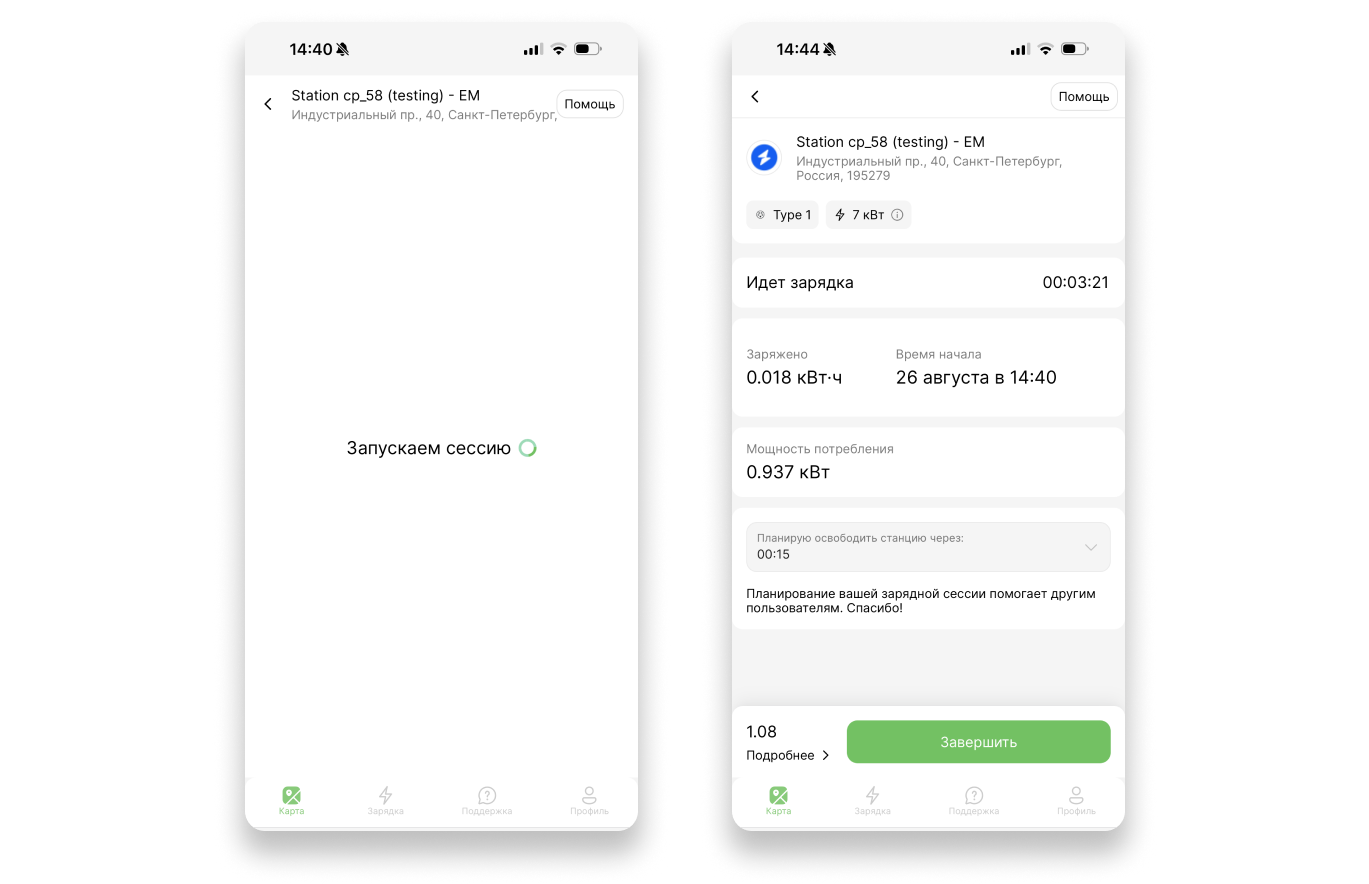
Пользователь может изучить подробую информацию о стоимости по каждой составляющей, перейдя по кнопке "Подробнее", расположенной под итоговой стоимостью сессии.
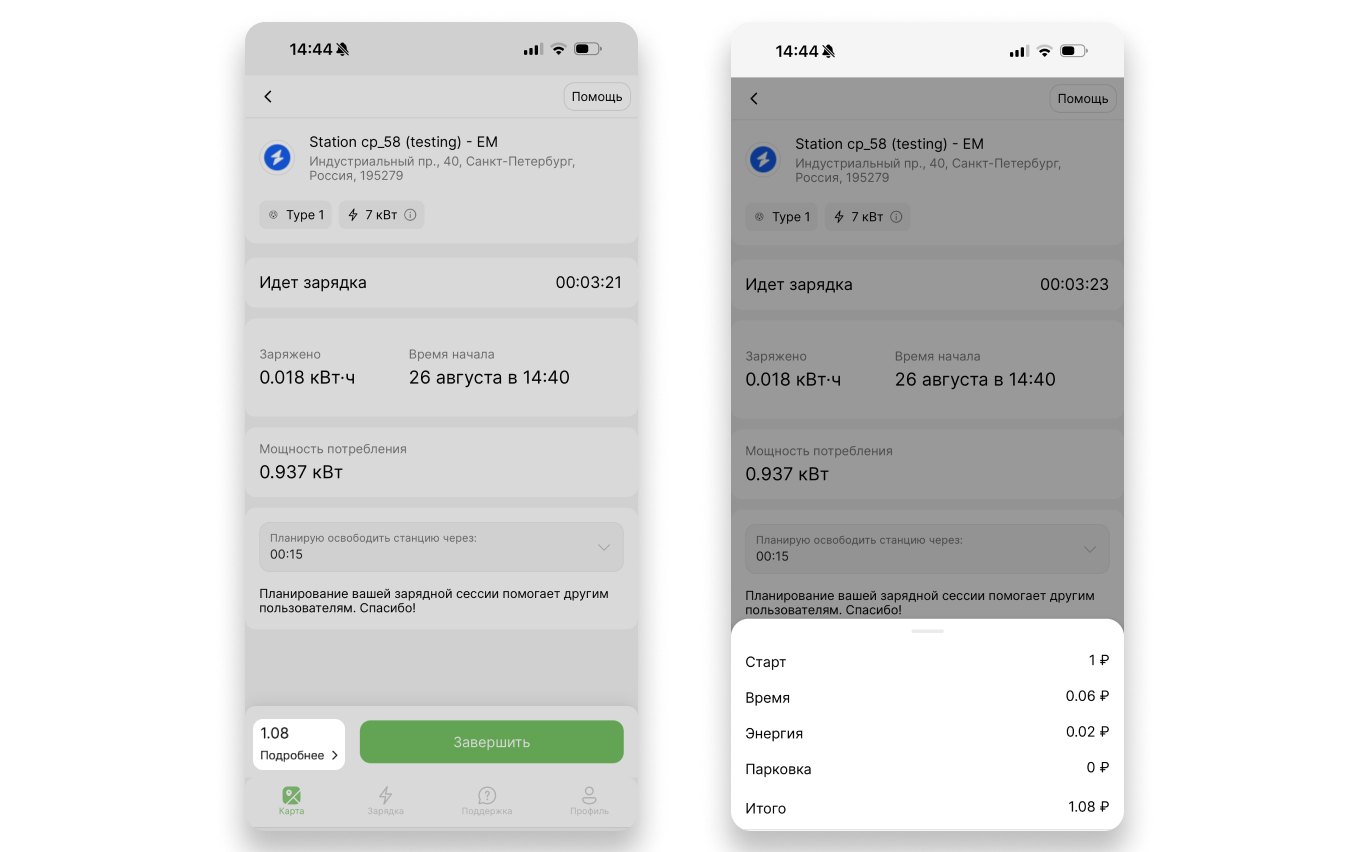
5.2.4 Процесс зарядки
Процесс зарядки будет отображаться в разделе «Зарядка».
Пользователю доступна функция «Планирую освободить станцию через». Данная функция НЕ ОБЯЗАТЕЛЬНА для использования. Пользователь выставляет примерное время освобождения станции. В приложении идет обратный отсчет времени.
ДАННАЯ ФУНКЦИЯ НУЖНА ДЛЯ ИНФОРМИРОВАНИЯ ДРУГИХ ПОЛЬЗОВАТЕЛЕЙ, ЧТОБЫ ОТСЛЕЖИВАТЬ ВРЕМЯ ОСВОБОЖДЕНИЯ СТАНЦИИ.
При любых изначальных ограничениях зарядки пользователь может в любой момент вручную остановить зарядку через кнопку «Завершить».
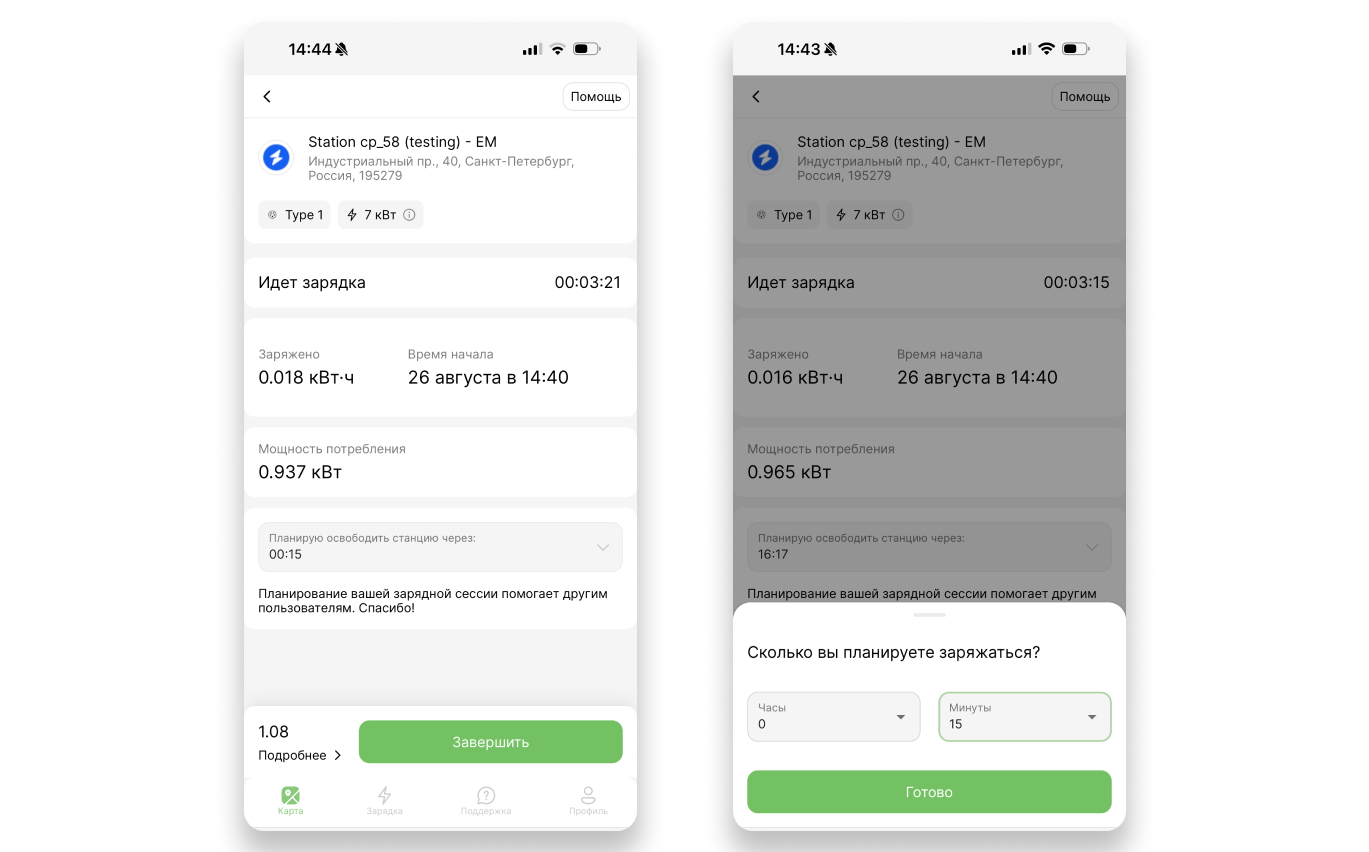
Если используемый зарядный порт обладает более, чем одной тарифной зоной, то при пересечении границы действия текущей тарифной зоны, расчет стоимости за зарядную сессию продолжится по ставкам новой тарифной зоны.
5.2.5 Завершение зарядки
Для завершения зарядки нажать «Завершить», в открывшемся окне нажать «Да».
По завершении процесса заряда на экране приложения появятся поля с итоговыми значениями счетчиков процесса заряда:
- Стоимость - текущая начисленная стоимость зарядки;
- Заряжено - потребленная электроэнергия, кВт*ч.
Нажать «Готово». Система закроет окно зарядки.
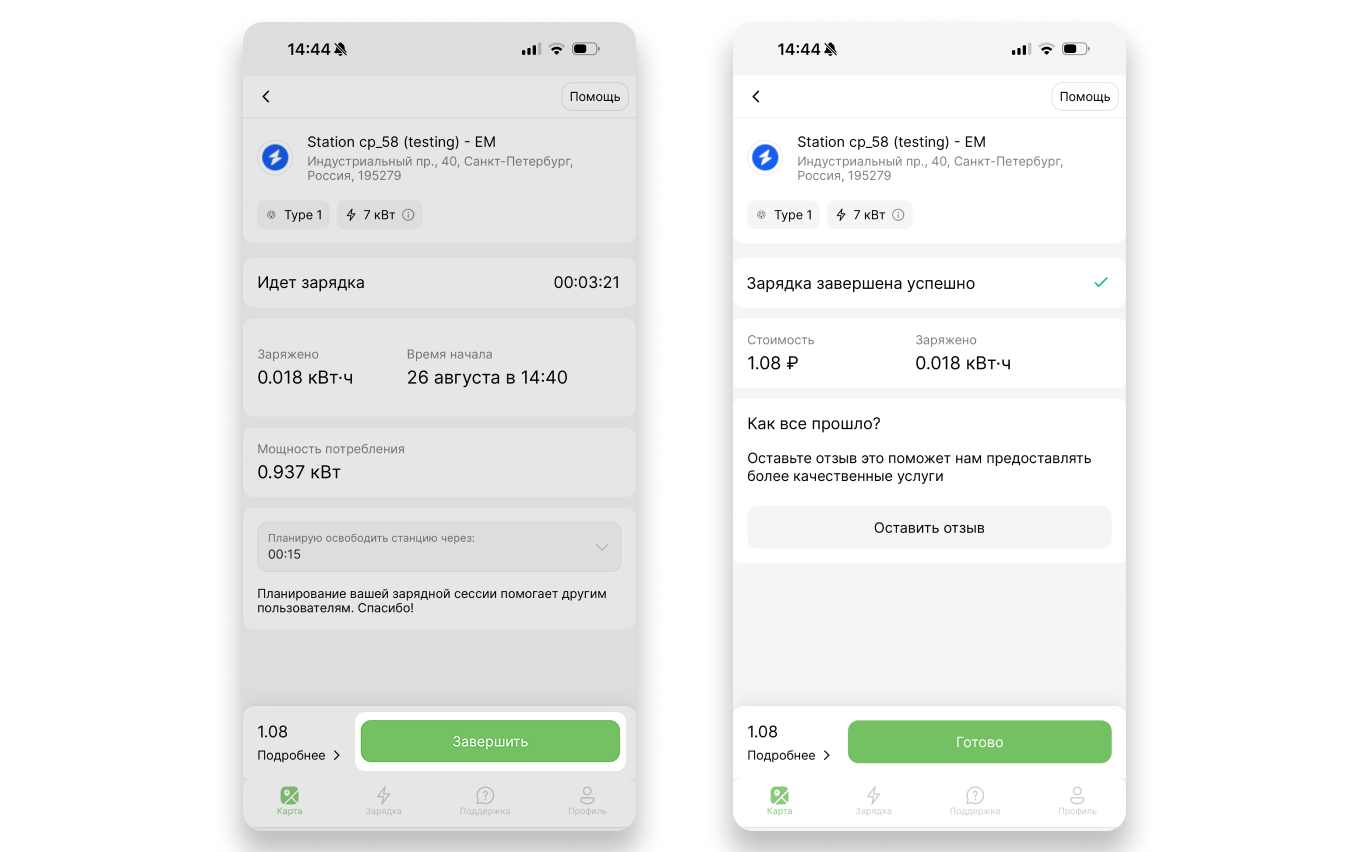
6. Раздел «Избранное»
Любая коммерческая станция может быть добавлена из Карточки локации в раздел Избранное, либо исключена из Избранного в Карточке локации или прямо в списке избранных.
Раздел позволяет пользователю:
- Быстро найти в списке локацию;
- Построить маршрут до выбранной в списке локации:
- В iOS приложении и Web-версии, функция построения маршрута реализована через открытие Google Карт или установленного по-умолчанию навигационного приложения;
- В Android приложении открывается выбор установленного у пользователя навигационного приложения.
- Посмотреть основные параметры избранных локаций;
- Открыть полную Карточку локации для начала зарядки, бронирования станции или других операций.
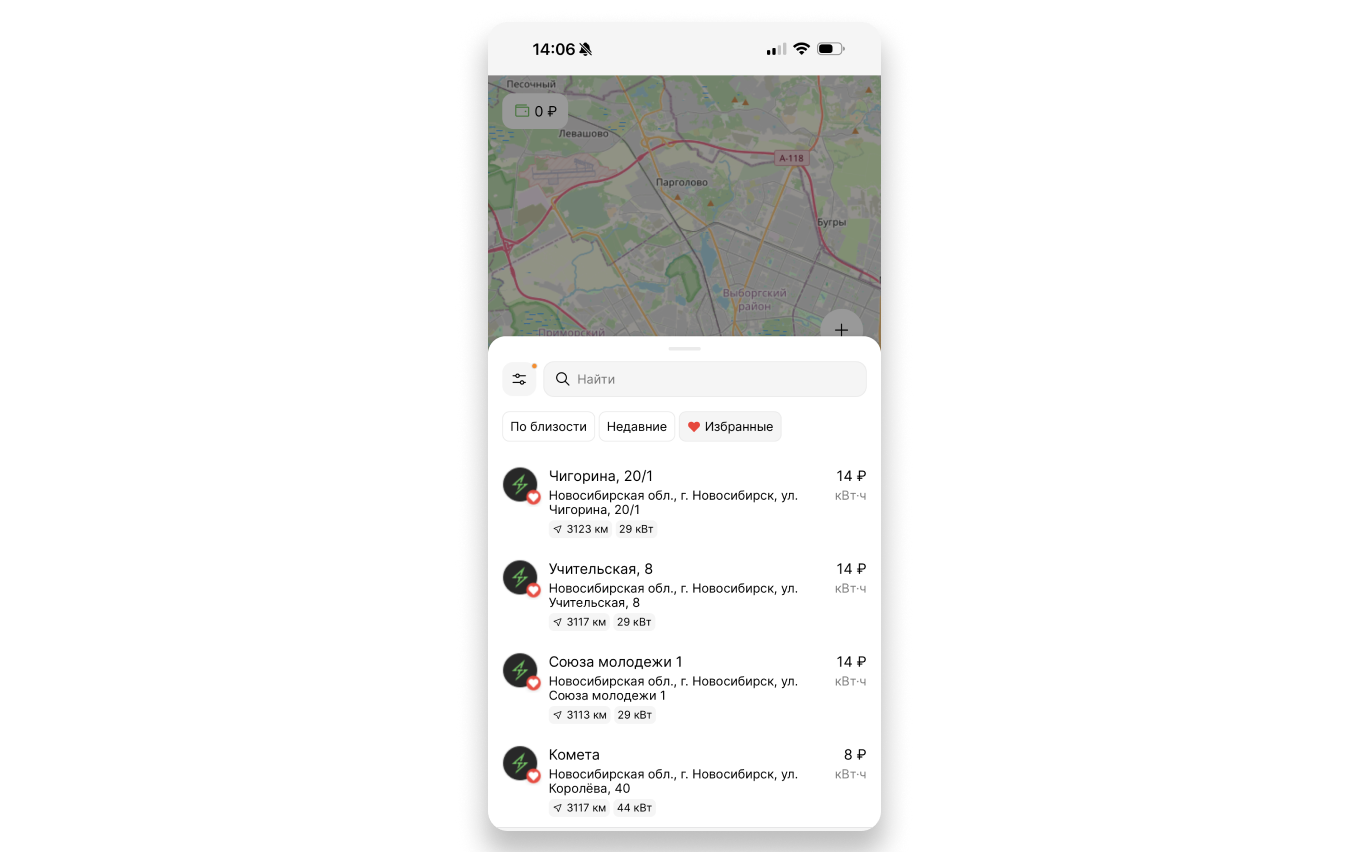
7. Раздел «Моя станция»
Если пользователь приобрел домашнюю станцию Оператора с поддержкой протокола OCPP v1.6j и хочет управлять ей через приложение, она добавляется в раздел «Моя станция» по специальному коду, который указан на купленной станции.
7.1 Добавление домашней станции
Для добавления частной зарядной станции, пользователю необходимо:
- Перейти в раздел «Мои станции»;
- Нажать Привязать станцию»;
- В открывшемся окне прописать специальный код;
- Нажать «Продолжить».
Система добавляет частную станцию в список «Мои станции». Пользователь может при необходимости из списка проложить маршрут до своей станции.
В случае приобретения новой частной станции, пользователь также добавляет станцию при помощи кнопки подключения станции.
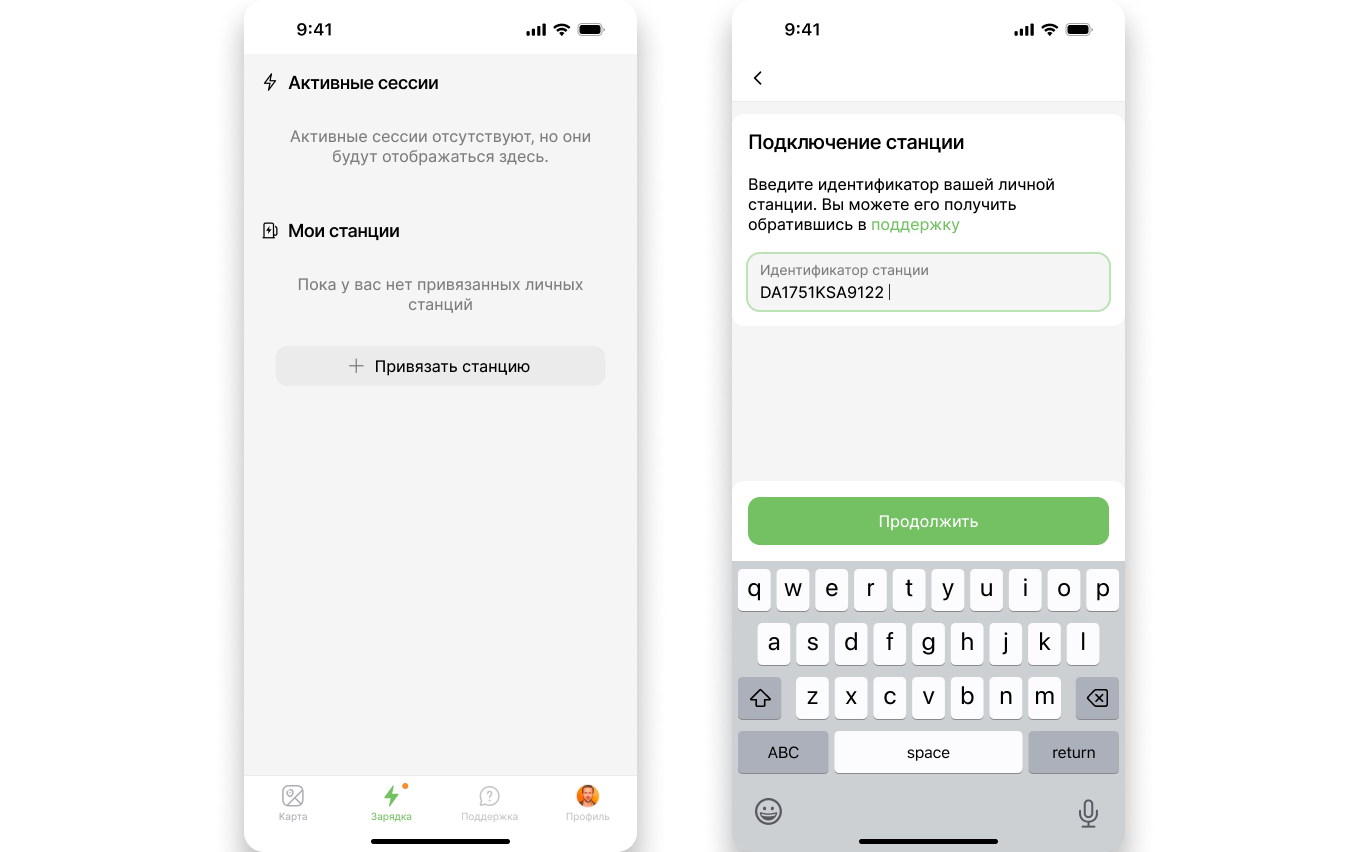
7.2 Управление домашней станцией
Управление частной домашней зарядной станцией аналогично коммерческим станциям за исключением отсутствия опций, которые связаны с оплатой.
Пользователь может из карточки станции:
- Запустить зарядку;
- Удалить частную станцию, при помощи кнопки «Удалить» из дополнительного меню;
- Скопировать ссылку на станцию из дополнительного меню;
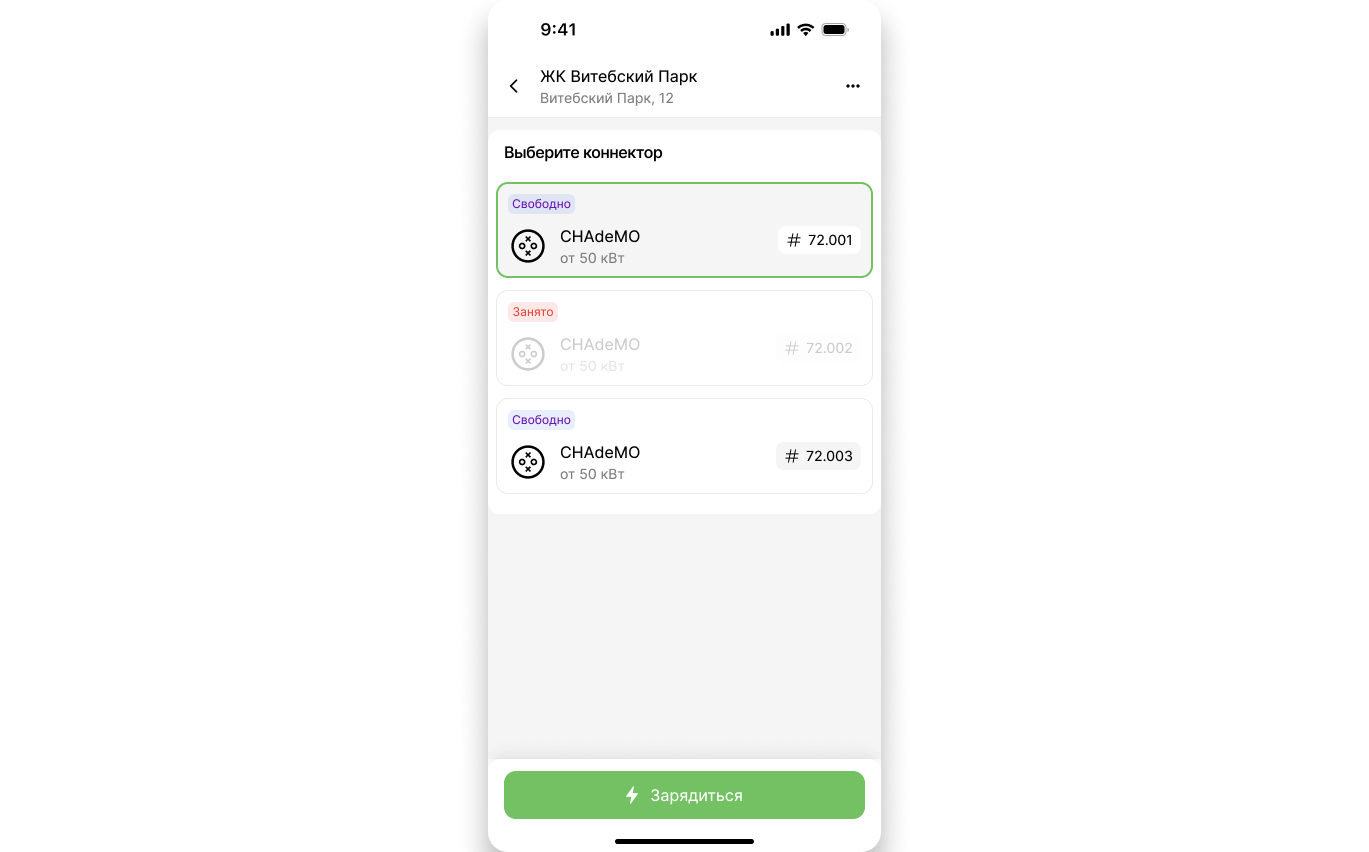
7.3 Настройка расписания зарядки
Пользователю доступна возможность управления отложенным стартом зарядной сессии в заданном временном интервале.
Для настройки расписания необходимо:
- Перейти в карточку домашней станции, выбрать коннектор и ограничение сессии;
- Нажать «Запланировать» в блоке «Временные предпочтения»;
- В открывшемся окне указать начало периода и конец периода;
- Нажать «Выбрать время»;
- Нажать «Запланировать зарядку».
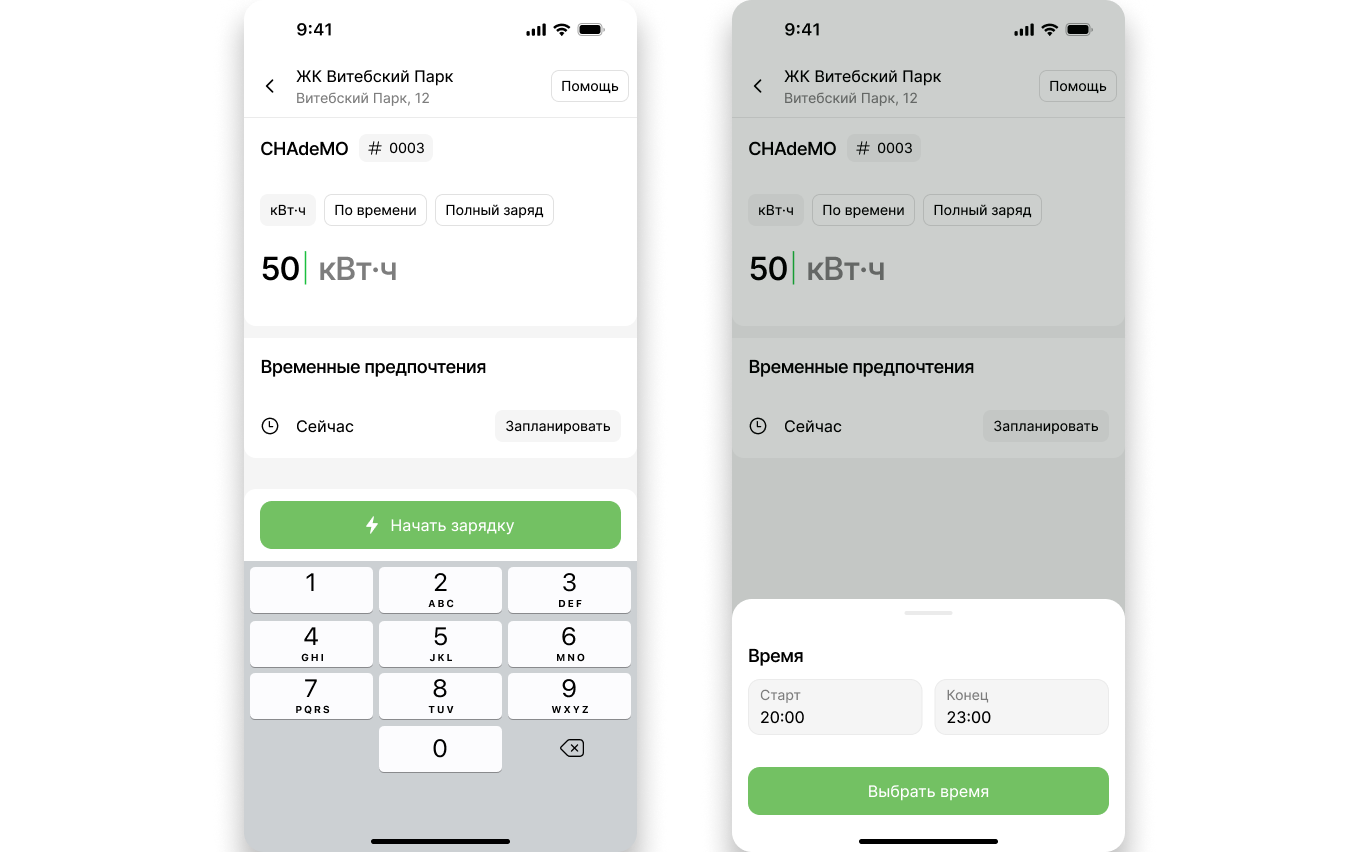
При необходимости пользователь может удалить сохранённое расписание следующим образом:
- Нажать крестик напротив указанного временного интервала в блоке «Временные предпочтения»;
- Нажать «Изменить время» после планирования зарядки;
- Нажать «Отменить зарядку» после планирования зарядки.
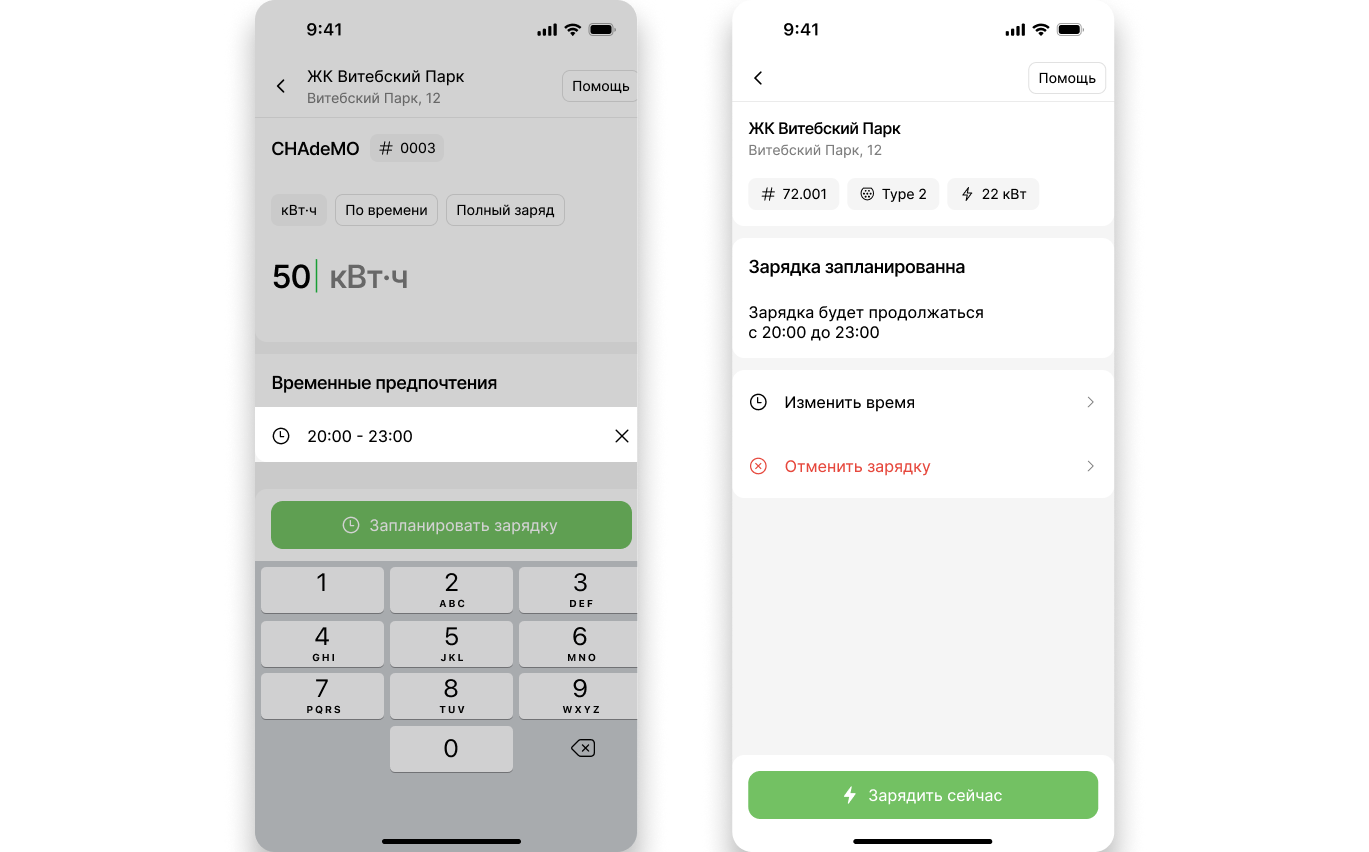
8. Раздел «Профиль»
8.1 Общий вид раздела и основные возможности
Раздел «Профиль» позволяет:
- Просматривать статистику зарядок пользователя за текущий месяц и при раскрытии статистики видеть всю историю своих зарядок;
- Редактировать свой профиль:
- Имя пользователя;
- E-Mail;
- Телефон;
- Изменить пароль;
- Добавить карту лояльности;
- Удалить аккаунт;
- Менять способы оплаты;
- Изменить язык;
- Добавить метку RFID;
- Масштабировать элементы приложения и экран;
- Перейти к Центру Знаний
- Выйти из аккаунта.
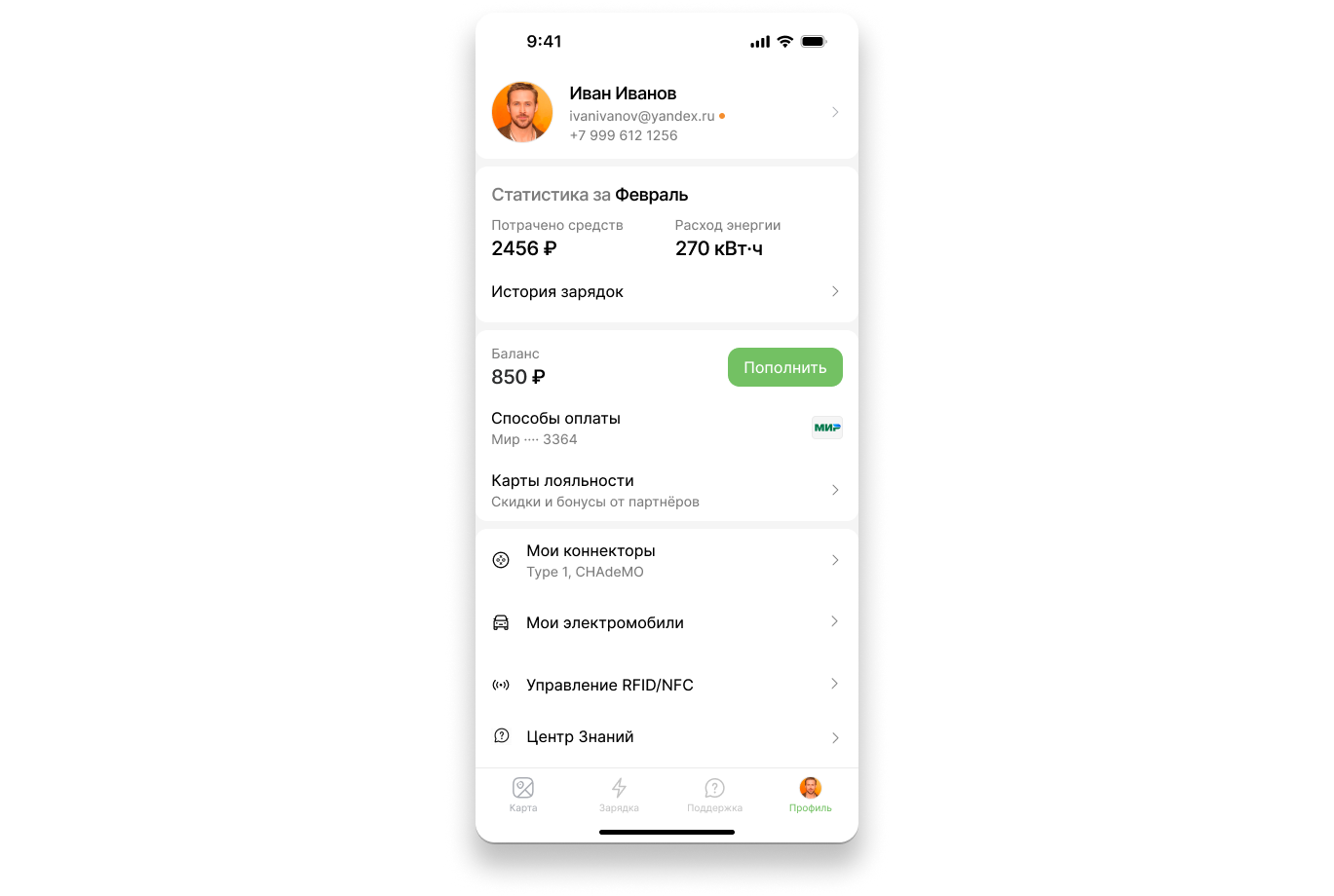
8.2 История зарядок
История всех зарядок пользователя открывается при клике по статистике зарядок за текущий месяц в разделе «Профиль».
В истории зарядок доступна возможность фильтрации зарядных сессий по дате при нажатии на значок поиска и последующем нажатии на кнопку "Выбрать дату". Необходимо указать временной промежуток и нажать "Показать".
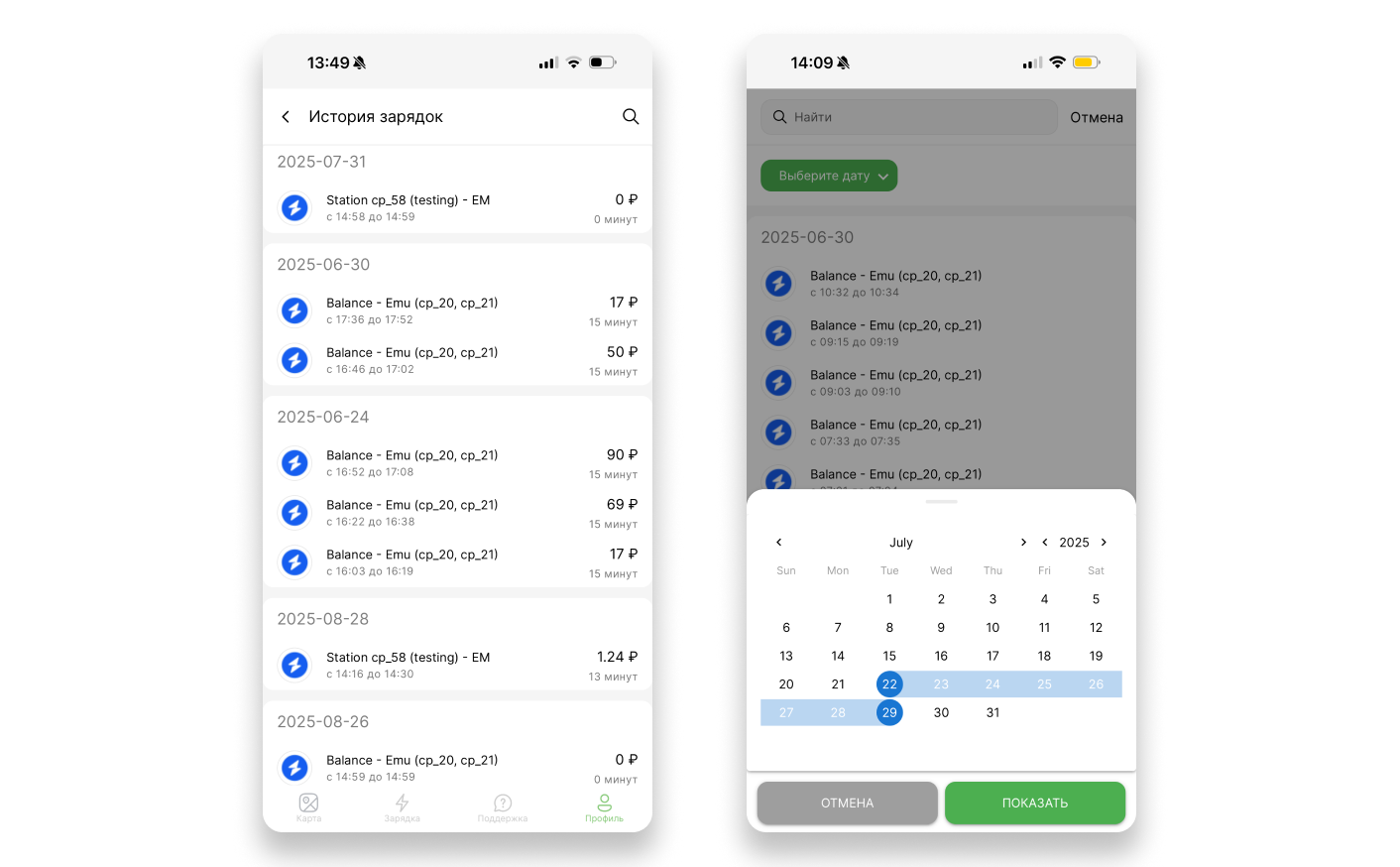
Каждую запись в Истории можно дополнительно раскрыть, нажав на неё, и просмотреть подробную информацию о длительности зарядки, количестве потребленной электроэнергии и стоимости сессии по каждой из её составляющих, в том числе расчет по каждой из тарифных зон.
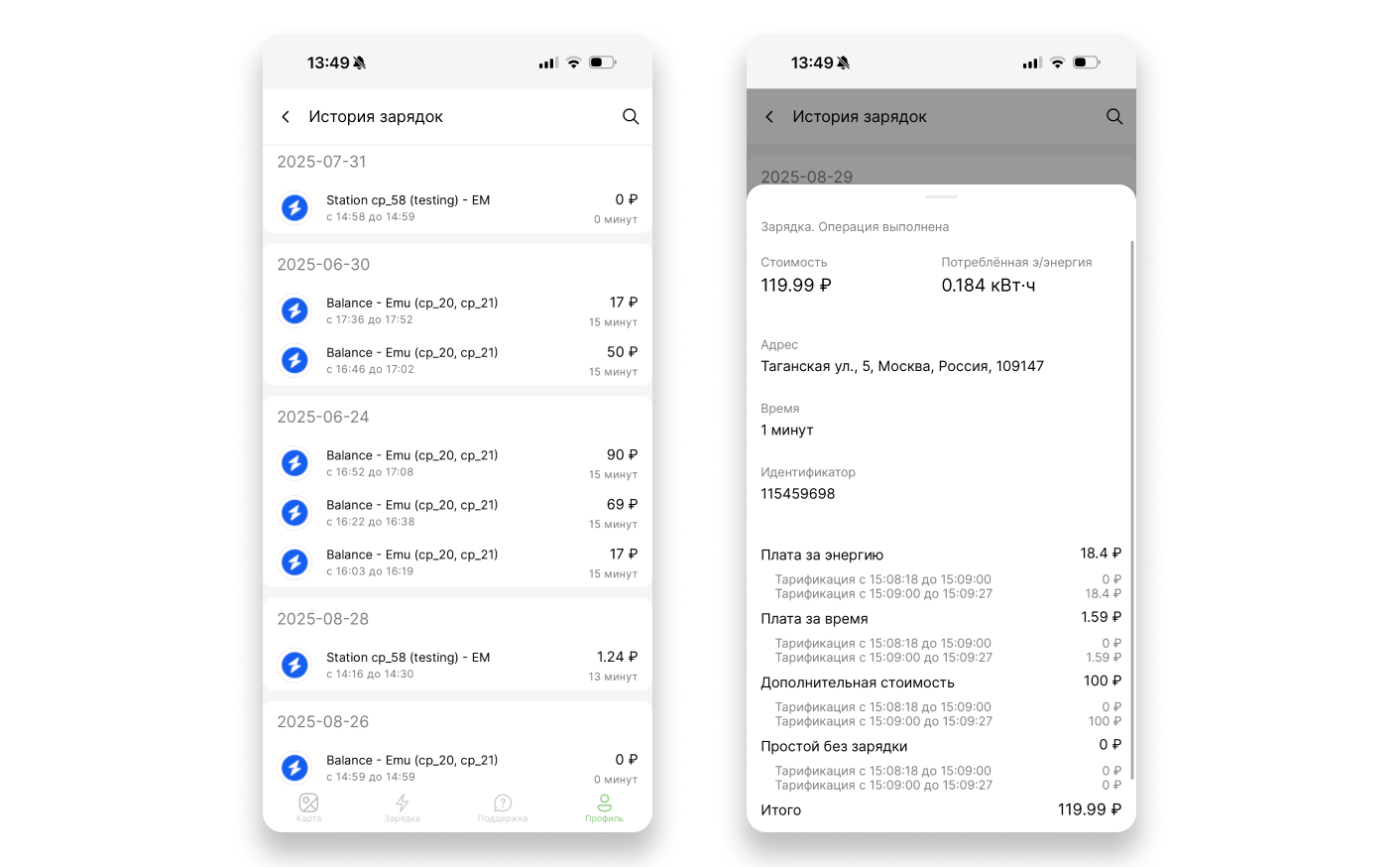
8.3 Редактирование профиля
Редактировать профиль возможно из раздела «Профиль». Пользователь может изменить:
- Имя пользователя;
- E-mail;
- Телефон;
- Пароль;
- Язык;
- Выйти из аккаунта;
- Настроить push-уведомления;
- Переключиться на другую версию дизайна;
- Удалить аккаунт.
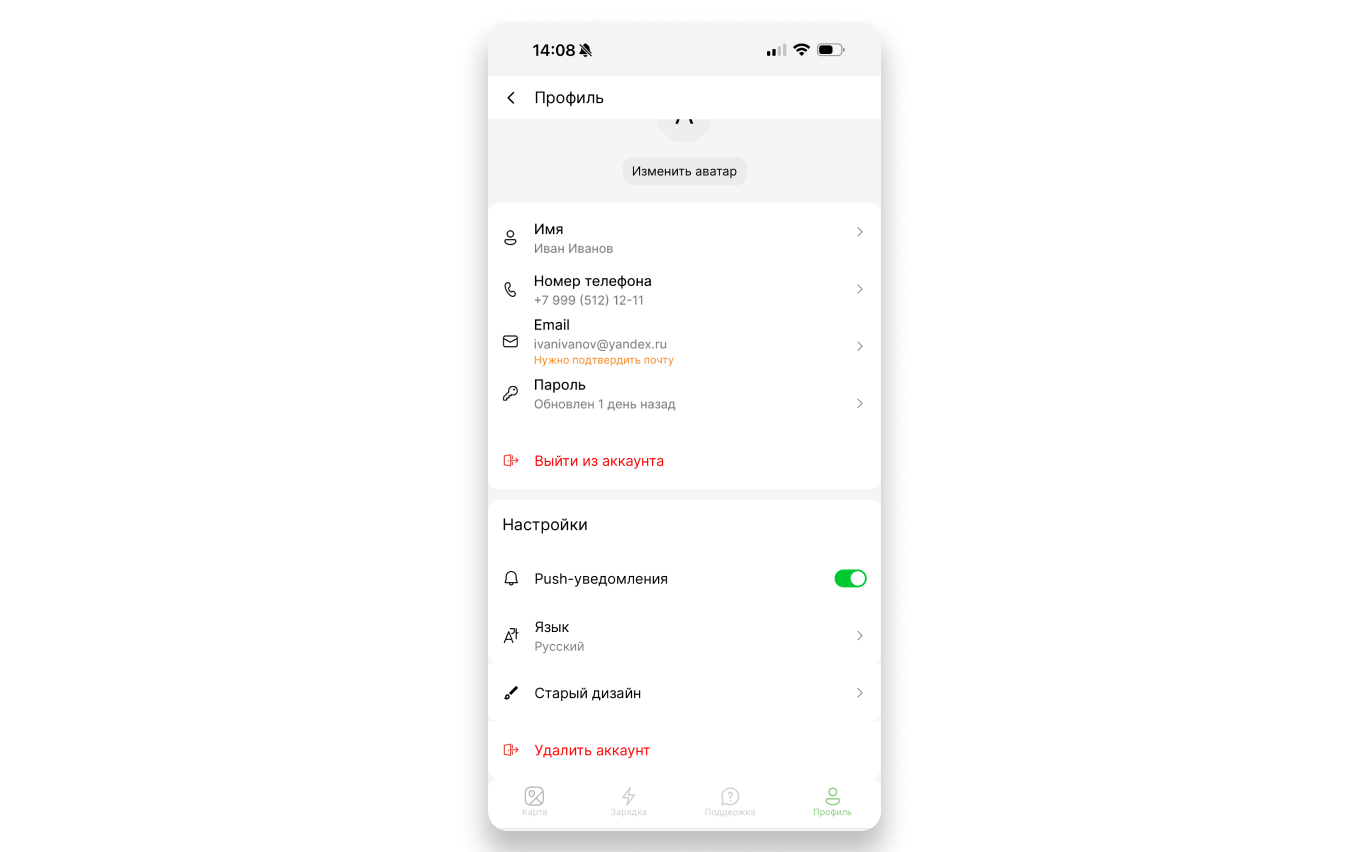
8.4 Изменение пароля
Для изменения пароля в меню раздела «Профиль» необходимо перейти в «Редактировать профиль» и нажать «Изменить пароль». В открывшемся окне:
- Ввести текущий пароль;
- Ввести новый пароль;
- Повторить новый пароль;
- Нажать «Изменить пароль».
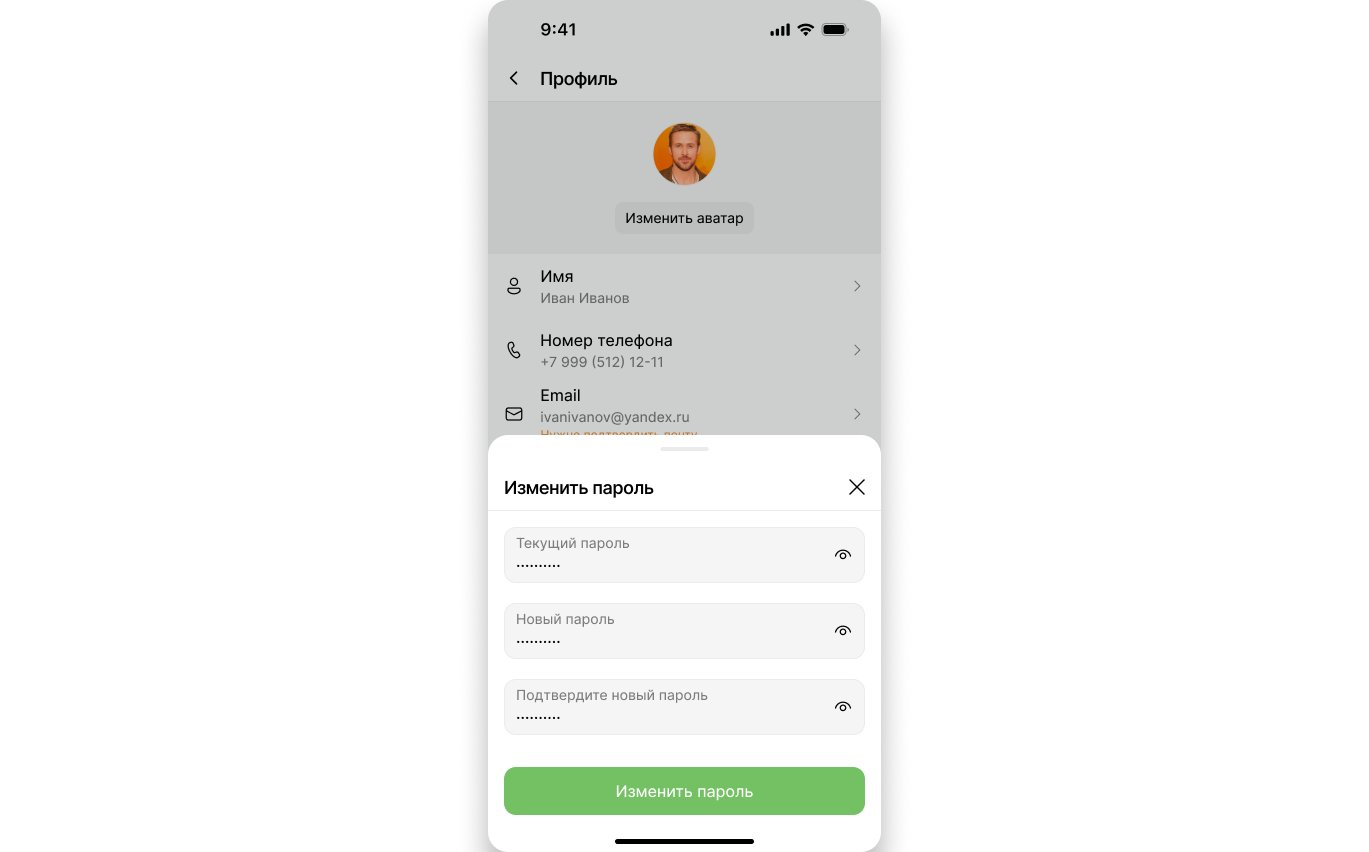
8.5 Способы оплаты
Перед выполнением первой платной операции (началом первой зарядки) или в любой удобный момент пользователю необходимо привязать банковскую карту в подразделе «Способы оплаты».
Также пользователю доступна функция пополнения внутреннего баланса. После старта зарядной сессии, денежные средства будут списываться сначала с внутреннего баланса, а затем с банковской карты.
8.5.1 Привязка банковских карт
Для привязки карты, пользователю необходимо в подразделе «Способы оплаты»:
- Нажать «Добавить банковскую карту»:
В случае, если номер не подтвержден, система не позволит привязать банковскую карту.
- В открывшемся окне ввести данные банковской карты:
При привязке карты производится пробное списание в размере 1 рубля для подтверждения доступности счета. Данная сумма возвращается на карту пользователя.
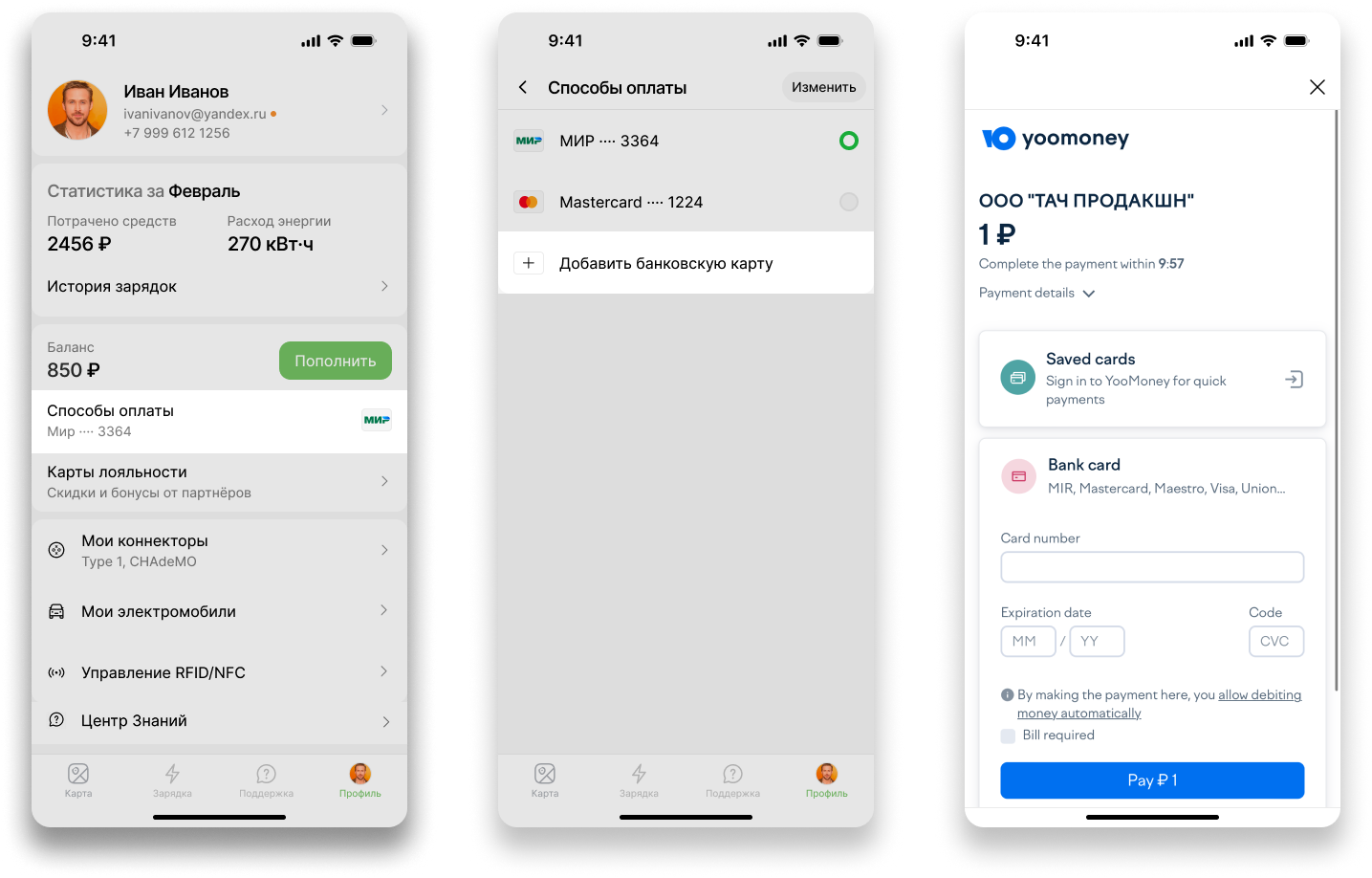
Система привязывает банковскую карту и отображает в способах оплаты. Данные о привязанных картах НЕ ХРАНЯТСЯ в приложении, все операции по оплате происходят на стороне банка.
При необходимости пользователю обеспечивается возможность привязки нескольких карт и переключение активной банковской карты для оплаты платных операций.
8.5.2 Отвязка банковских карт
В любой момент пользователь может отвязать старую карту и привязать другую банковскую карту.
Для этого необходимо нажать кнопку «Изменить» в левом верхнем углу, затем кнопку «Удалить» напротив карты и в открывшемся окне подтвердить операцию.
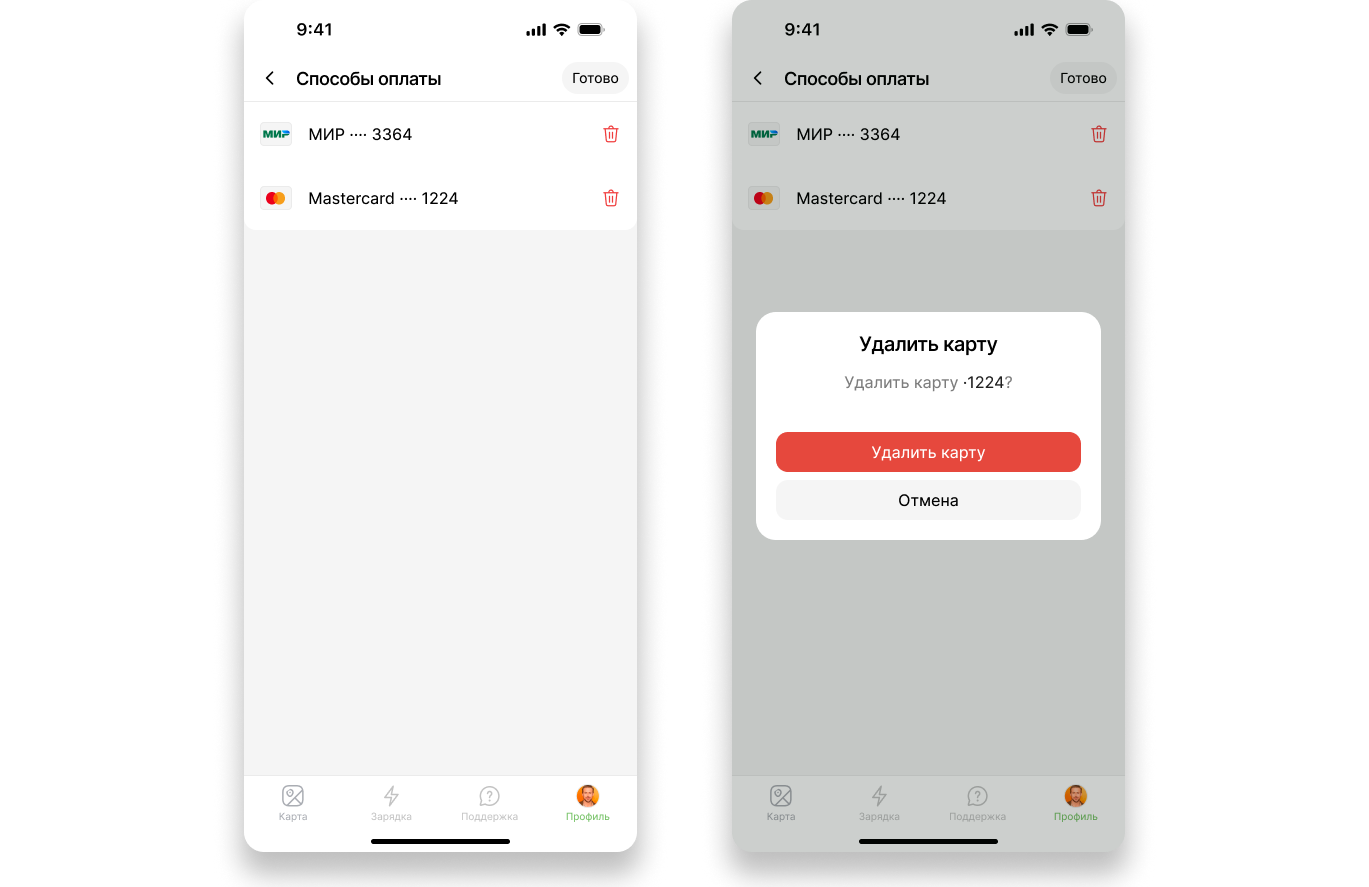
8.5.3 Пополнение внутреннего баланса
Для пополнения внутреннего баланса, пользователю необходимо в подразделе «Способы оплаты»:
- Нажать «Пополнить»:
Система открывает окно, в котором необходимо указать сумму и нажать «Пополнить».
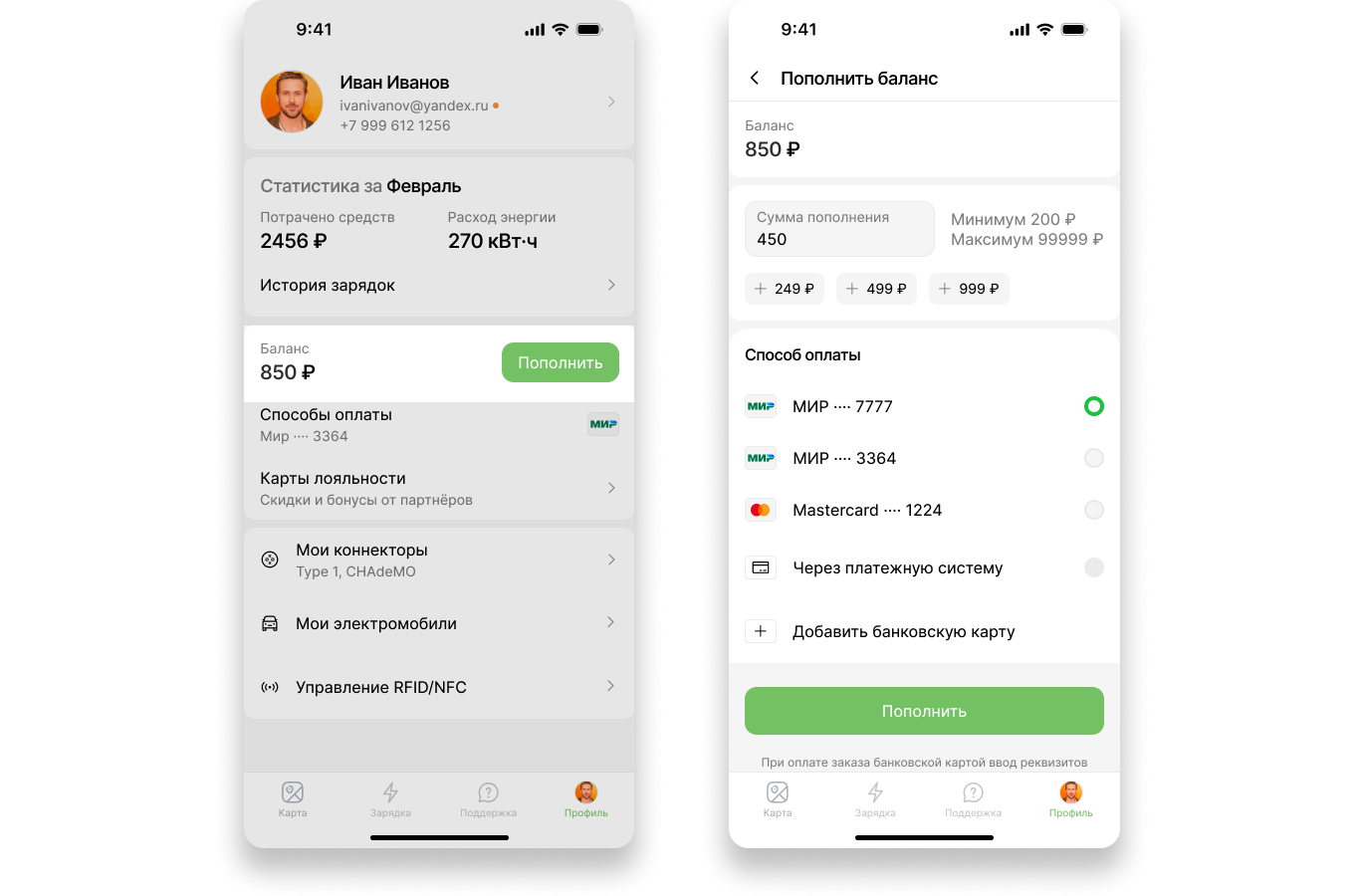
В открывшемся окне Юkassa, необходимо выбрать один из способов пополнения.
При выборе способа «Банковская карта», система открывает окно ввода данных банковской карты.
Ввести данные карты и нажать «Заплатить».
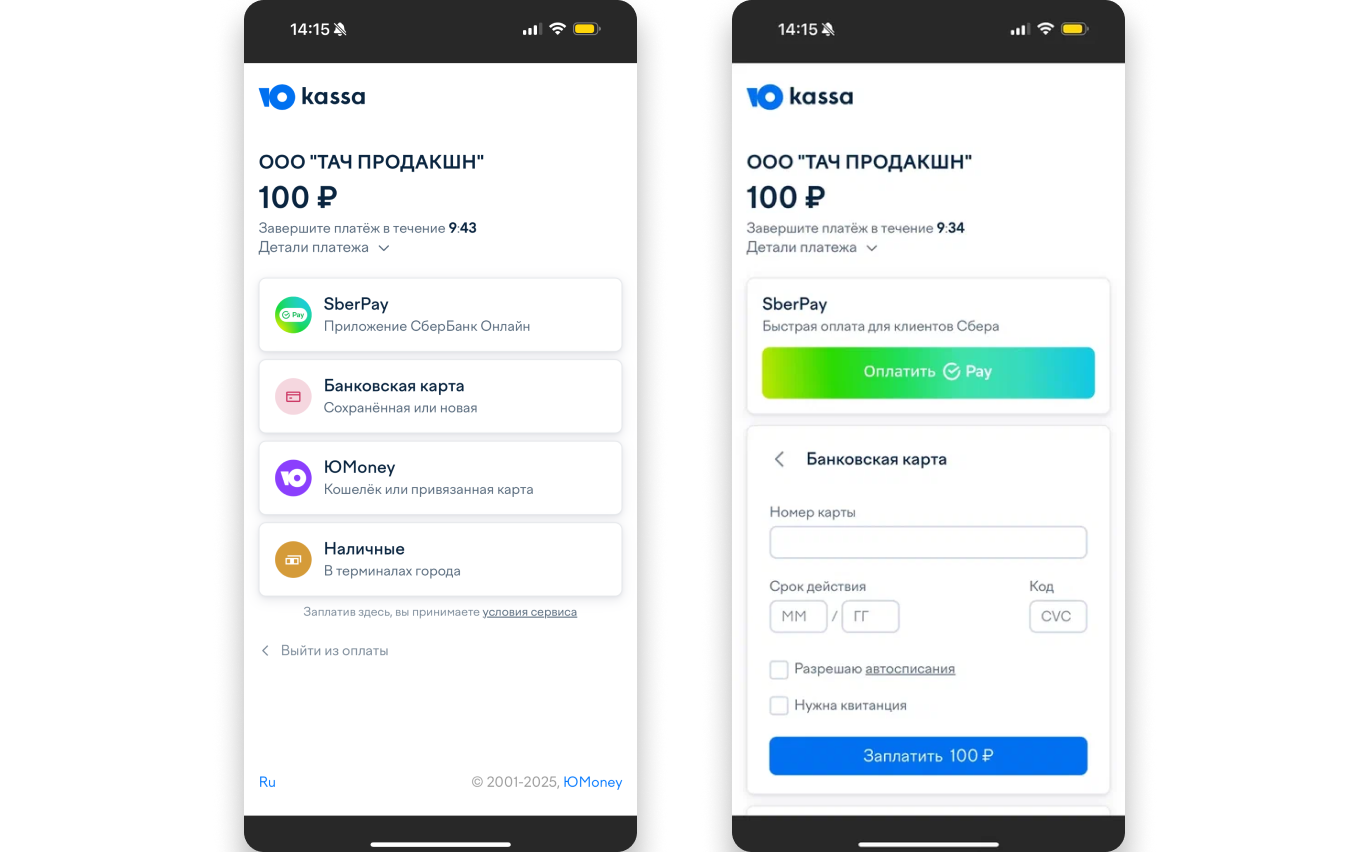
Система списывает сумму с карты и пополняет баланс. Баланс отображается на главной странице «Профиль».
8.6 Карты лояльности
Пользователь может привязать к профилю карты лояльности различных компаний. Для этого в разделе «Профиль» необходимо перейти к блоку «Карты лояльности», нажать «Привязать карту».
В открывшемся окне необходимо выбрать компанию и указать номер карты лояльности, нажать кнопку «Привязать карту». Карта отобразится в общем списке карт.
Для удаления или изменения данных карты необходимо нажать на кнопку «Изменить» в верхнем правом углу, по завершению изменений нажать кнопку «Готово».
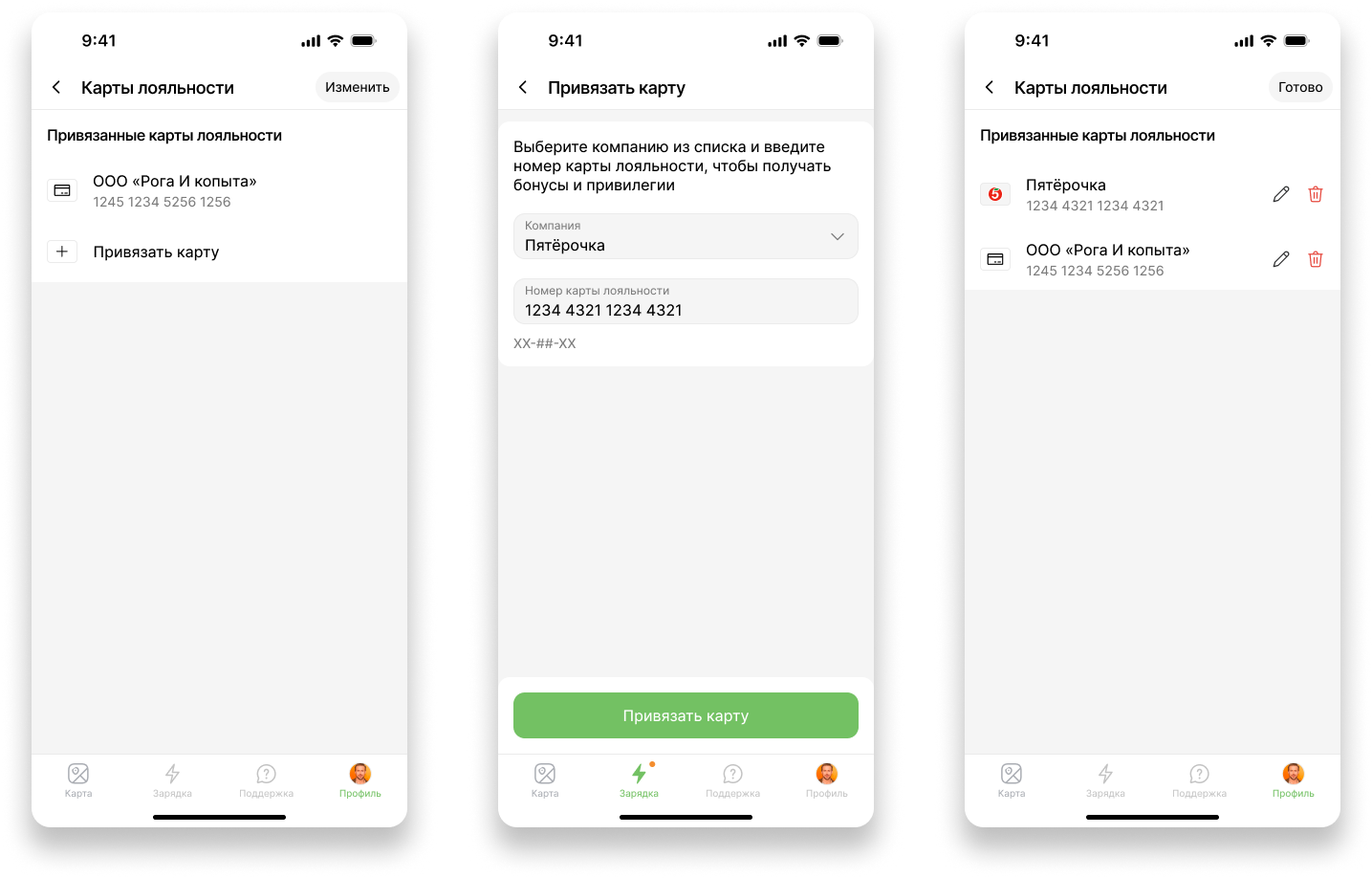
8.7 Мои коннекторы
Для изменения списка используемых коннекторов необходимо перейти в раздел «Мои коннекторы». Отметьте необходимые коннекторы и нажмите кнопку «Сохранить» в верхнем правом углу.
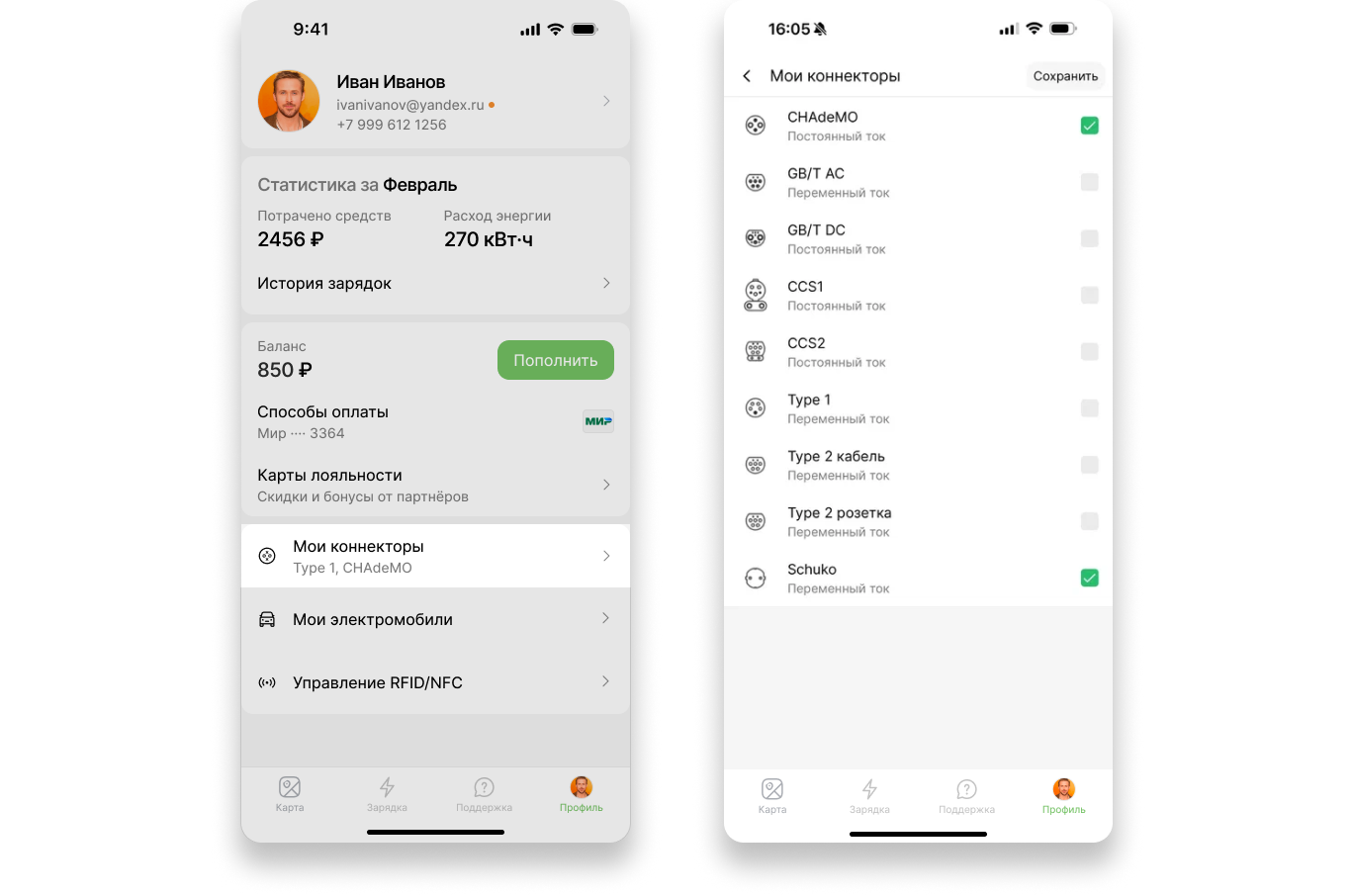
8.8 Мои электромобили
Для привязки электромобиля необходимо перейти в раздел «Мои электромобили». Отметьте необходимые коннекторы и нажмите кнопку «Сохранить» в верхнем правом углу.
Для добавления нового электромобиля необходимо нажать кнопку «Добавить электромобиль».
В открывшемся окне пользователю необходимо указать наименование электромобиля и его VIN номер. Для сохранения данных необходимо нажать кнопку «Добавить».
Пользователь может перейти в карточку электромобиля из общего списка, нажав на его название. В карточке возможно просмотреть информацию об электромобиле, внести изменения в данные или удалить его.
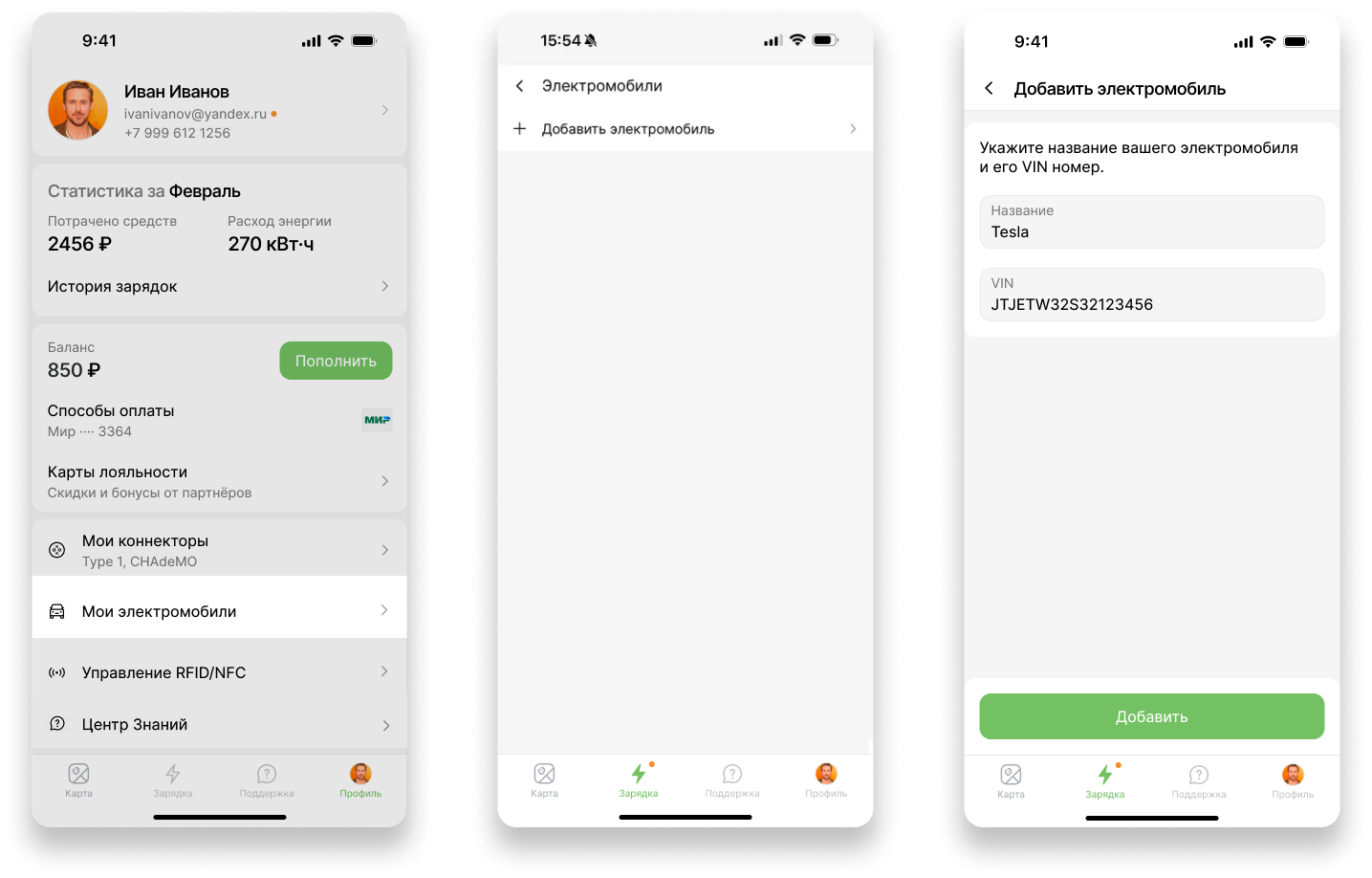
8.9 Управление RFID/NFC
Для управления RFID/NFC метками необходимо перейти в раздел «Управление RFID/NFC» из вкладки «Профиль».
Приложите RFID-метку к свободной станции и активируйте её через «Привязать RFID метку» в настройках локации. После активации карточка метки отобразится в списке. При переходе на карточку RFID/NFC метки пользователь может изменить название или удалить метку.
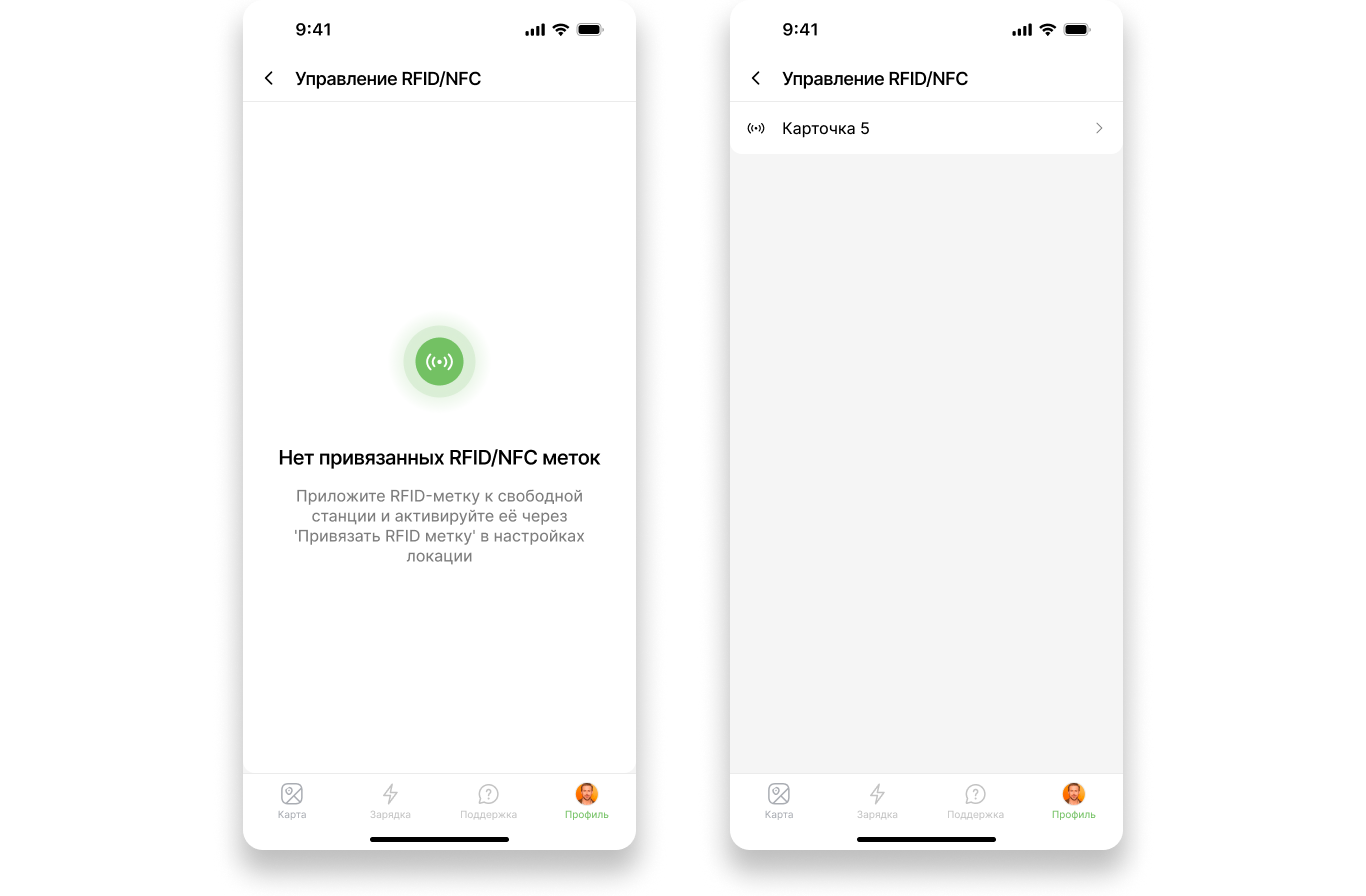
8.10 Удалить аккаунт
Для удаления аккаунта в меню раздела «Профиль» необходимо перейти в «Настройки профиля» и нажать «Удалить аккаунт».
В случае если у пользователя на счету имеется задолженность или на балансе имеются деньги, система выдает предупреждение.
- Для погашения задолженности необходимо нажать «Погасить»;
- Для того, чтобы вернуть деньги, необходимо обратиться в чат технической поддержки, для решения вопроса.
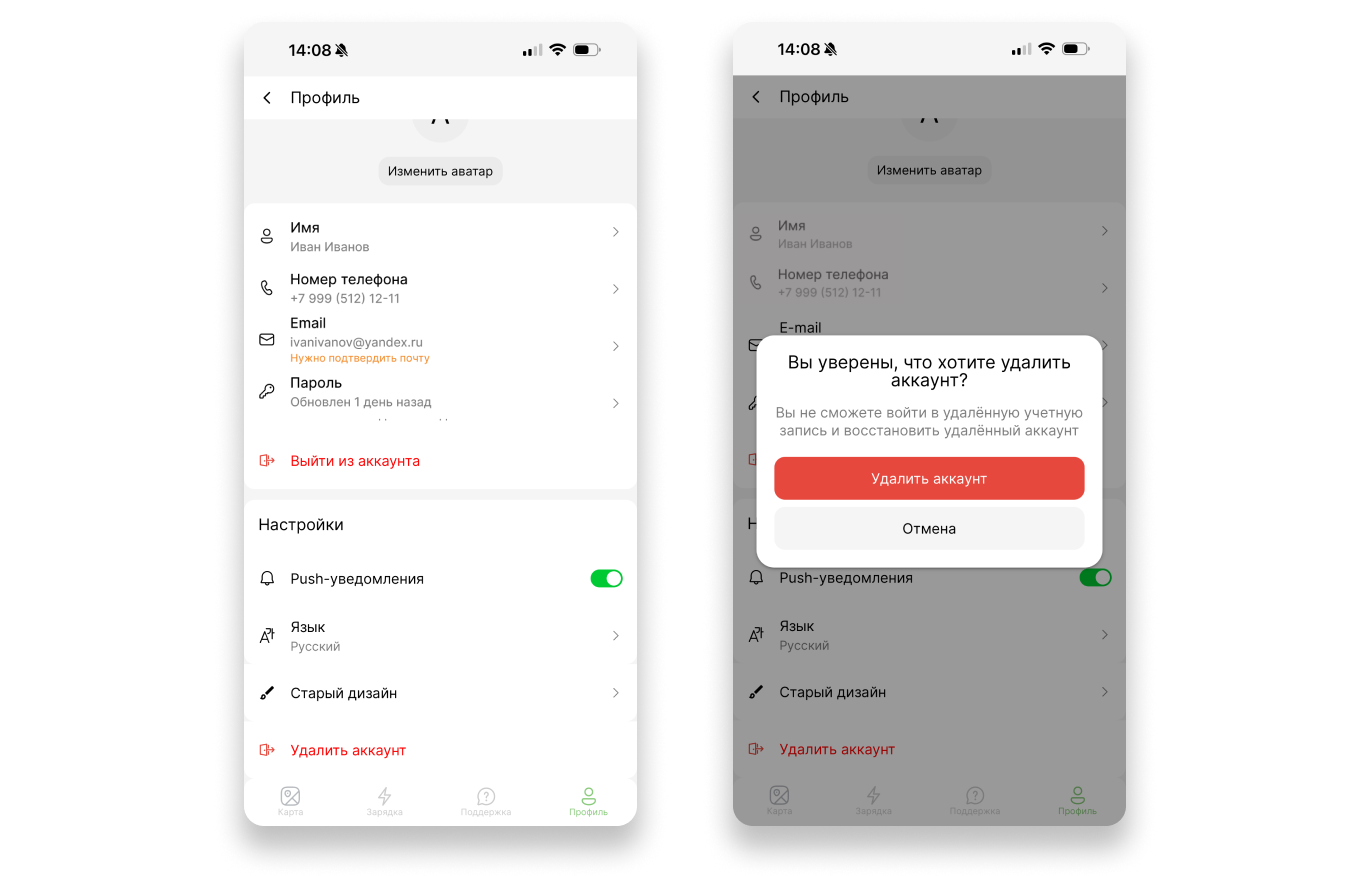
Система удаляет аккаунт пользователя и открывает окно входа.
Для входа в систему, необходимо будет пройти этап регистрации.
8.11 Центр знаний
Онлайн-версию «Центр Знаний» пользователь может открыть, перейди по кнопке «Центр Знаний» из раздела «Профиль».
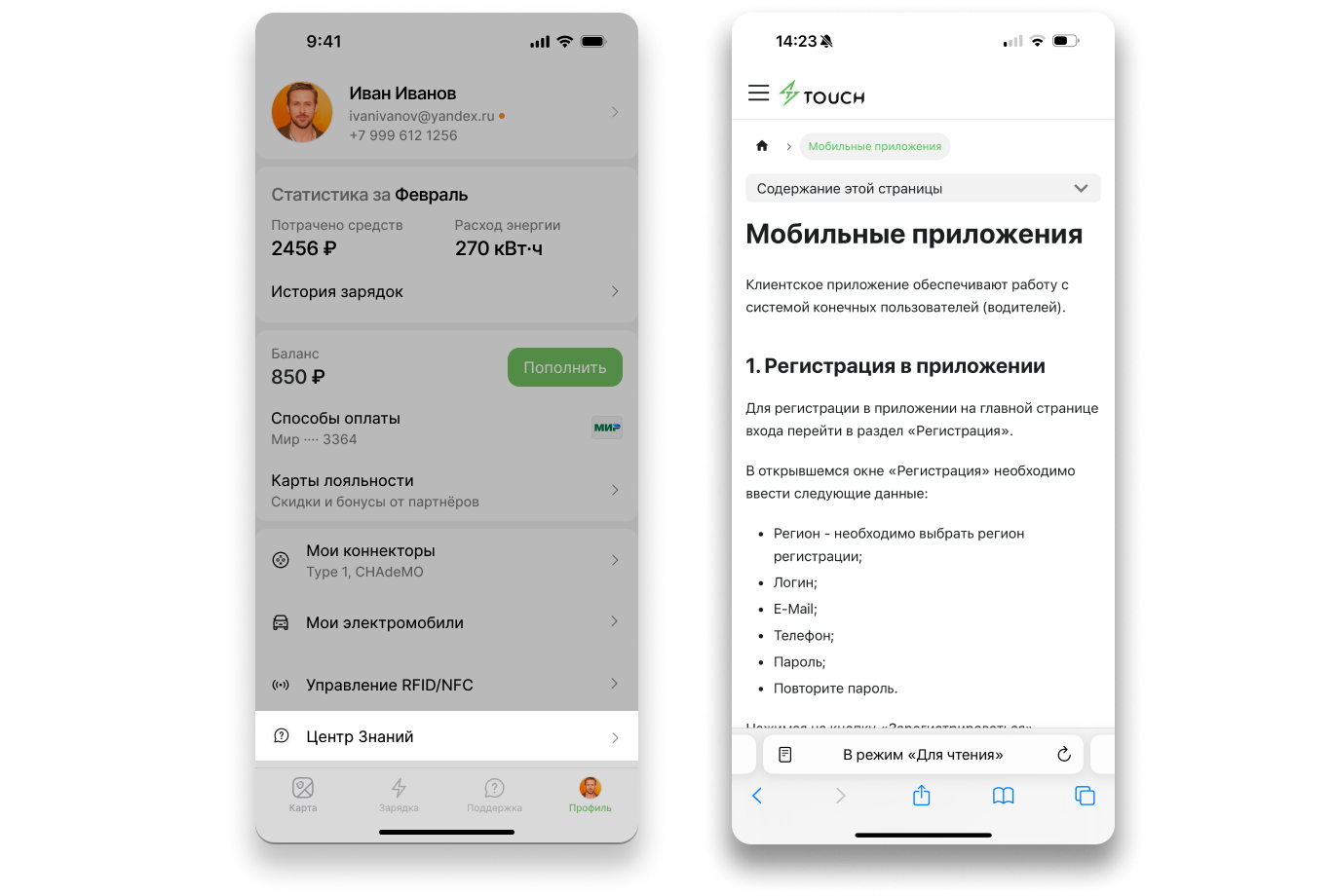
8.12 Переключение с личного профиля на корпоративный профиль
Пользователю, добавленному в список «Водители» доступна функция переключения на корпоративный аккаунт. Для этого в разделе «Профиль» переключитесь со вкладки «Личный профиль» на вкладку с наименованием организации.
Под корпоративным аккаунтом, пользователь может заряжать свой электромобиль за счет компании, к которой он привязан.
Также пользователю необязательно привязывать личную банковскую карту, списание денежных средств происходит с баланса автопарка.